- Ordinateurs et électronique
- Composants d'ordinateur
- Composants du système
- Cartes mères
- Asus
- P5P800
- Manuel du propriétaire
▼
Scroll to page 2
of
116
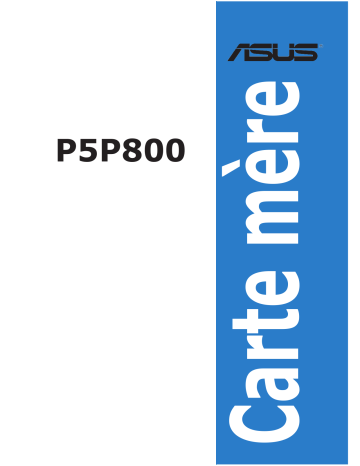
Carte mère P5P800 F1906 Edition révisée V1 Novembre 2005 Copyright © 2005 ASUSTeK COMPUTER INC. Tous droits réservés. Aucun extrait de ce manuel, incluant les produits et logiciels qui y sont décrits, ne peut être reproduit, transmis, transcrit, stocké dans un système de restitution, ou traduit dans quelque langue que ce soit sous quelque forme ou quelque moyen que ce soit, à lʼexception de la documentation conservée par lʼacheteur dans un but de sauvegarde, sans la permission écrite expresse de ASUSTeK COMPUTER INC. (“ASUS”). La garantie sur le produit ou le service ne sera pas prolongée si (1) le produit est réparé, modifié ou altéré, à moins que cette réparation, modification ou altération ne soit autorisée par écrit par ASUS; ou (2) si le numéro de série du produit est dégradé ou manquant. ASUS FOURNIT CE MANUEL “TEL QUE” SANS GARANTIE DʼAUCUNE SORTE, QUʼELLE SOIT EXPRESSE OU IMPLICITE,COMPRENANT MAIS SANS Y ETRE LIMITE LES GARANTIES OU CONDITIONS DE COMMERCIALISATION OU DʼAPTITUDE POUR UN USAGE PARTICULIER. EN AUCUN CAS ASUS, SES DIRECTEURS, CADRES, EMPLOYES OU AGENTS NE POURRONT ÊTRE TENUS POUR RESPONSABLES POUR TOUT DOMMAGE INDIRECT, SPECIAL, SECONDAIRE OU CONSECUTIF (INCLUANT LES DOMMAGES POUR PERTE DE PROFIT, PERTE DE COMMERCE, PERTE DʻUTILISATION DE DONNEES, INTERRUPTION DE COMMERCE ET EVENEMENTS SEMBLABLES), MEME SI ASUS A ETE INFORME DE LA POSSIBILITE DE TELS DOMMAGES PROVENANT DE TOUT DEFAUT OU ERREUR DANS CE MANUEL OU DU PRODUIT. LES SPECIFICATIONS ET INFORMATIONS CONTENUES DANS CE MANUEL SONT FOURNIES A TITRE INFORMATIF SEULEMENT, ET SONT SUJETTES A CHANGEMENT A TOUT MOMENT SANS AVERTISSEMENT ET NE DOIVENT PAS ETRE INTERPRETEES COMME UN ENGAGEMENT DE LA PART DʼASUS. ASUS NʻASSUME AUCUNE RESPONSABILITE POUR TOUTE ERREUR OU INEXACTITUDE QUI POURRAIT APPARAITRE DANS CE MANUEL, INCLUANT LES PRODUITS ET LOGICIELS QUI Y SONT DECRITS. Les produits et noms de sociétés qui apparaissent dans ce manuel ne sont utilisés que dans un but dʼidentification ou dʼexplication dans lʼintérêt du propriétaire, sans intention de contrefaçon. ASUS et le logo ASUS sont des marques déposées de ASUSTeK COMPUTER INC. Microsoft, Windows, Windows 98, Windows 98SE, Windows ME, Windows 2000, Windows NT et Windows XP sont des marques déposées de Microsoft Corporation. Intel est une marque déposée de Intel Corporation. NVIDIA est une marque déposée de NVIDIA Corporation. SiS est une marque déposée de Silicon Integrated Systems Corporation. ATI est une marque déposée de ATI Technologies Inc. ALi est une marque déposée de ALi Corporation. VIA est une marque déposée de VIA Technologies, Inc. Tous les autres noms de produits et sociétés peuvent être des marques ou des marques déposées de leurs propriétaires respectifs avec lesquels ils sont associés. ii Table des matières Notes ............................................................................................... vii Informations sur la sécurité ................................................................viii A propos de ce manuel ....................................................................... ix Comment ce guide est organisé .............................................. ix Où trouver plus dʼinformations ................................................ ix Conventions utilisées dans ce guide ......................................... x Typographie ......................................................................................... x P5P800: les caractéristiques en bref .................................................. xi Chapitre 1: Introduction au produit 1.1 Bienvenue ! ........................................................................... 1-1 1.2 Contenu de la boîte .............................................................. 1-1 1.3 Fonctions spéciales ............................................................... 1-2 1.3.1 Points forts du produit............................................ 1-2 1.3.2 Fonction ASUS Proactive ....................................... 1-3 1.3.3 Fonctions innovantes ASUS .................................... 1-4 Chapitre 2: Informations matérielles 2.1 Avant de commencer ........................................................... 2-1 2.2 Vue générale de la carte mère.............................................. 2-2 2.3 2.4 2.5 2.2.1 Orientation de montage .......................................... 2-2 2.2.2 Pas de vis ................................................................ 2-2 2.2.3 Layout de la carte mère ......................................... 2-3 2.2.4 Contenu du layout .................................................. 2-4 Central Processing Unit (CPU) .............................................. 2-6 2.3.1 Installer le CPU ........................................................ 2-6 2.3.2 Installer le dissipateur et le ventilateur du CPU ........ 2-9 2.3.3 Désinstaller le dissipateur et le ventilateur du CPU 2-11 Mémoire système................................................................ 2-13 2.4.1 Vue générale ......................................................... 2-13 2.4.2 Configurations mémoire ........................................ 2-13 2.4.3 Installer un module DIMM ...................................... 2-16 2.4.4 Enlever un module DIMM ....................................... 2-16 Slots dʼextension ................................................................ 2-17 2.5.1 Installer une carte dʼextension .............................. 2-17 2.5.2 Configurer une carte dʼextension .......................... 2-17 iii Table des matières 2.6 2.7 2.5.3 Assignation des IRQs............................................. 2-18 2.5.4 Slots PCI ................................................................ 2-19 2.5.5 Slot AGP ................................................................ 2-19 Jumpers .............................................................................. 2-20 Connecteurs........................................................................ 2-23 2.7.1 Connecteurs arrières ............................................ 2-23 2.7.2 Connecteurs internes ............................................ 2-25 Chapitre 3: Démarrer 3.1 3.2 Démarrer pour la première fois ............................................. 3-1 Eteindre lʼordinateur ............................................................. 3-2 3.2.1 Utiliser la fonction dʼarrêt de lʼOS ........................... 3-2 3.2.2 Utiliser la double fonction de lʼinterrupteur dʼalimentation ......................................................... 3-2 Chapitre 4: Le BIOS 4.1 4.2 4.3 iv Gérer et mettre à jour votre BIOS ........................................ 4-1 4.1.1 Créer une disquette bootable ................................. 4-1 4.1.2 Utilitaire ASUS EZ Flash ........................................... 4-2 4.1.3 Utilitaire AFUDOS .................................................... 4-3 4.1.4 Utilitaire ASUS CrashFree BIOS 2 ............................ 4-5 4.1.5 Utilitaire ASUS Update ............................................ 4-7 Le setup du BIOS ................................................................ 4-10 4.2.1 Lʼécran de menu du BIOS ...................................... 4-11 4.2.2 Barre de menu....................................................... 4-11 4.2.3 Touches de navigation .......................................... 4-11 4.2.4 Eléments de menu ................................................ 4-12 4.2.5 Eléments de sous-menu ........................................ 4-12 4.2.6 Champs de configuration ...................................... 4-12 4.2.7 Fenêtre Pop-up ..................................................... 4-12 4.2.8 Barre de défilement .............................................. 4-12 4.2.9 Aide générale ........................................................ 4-12 Main Menu (menu principal) ................................................ 4-13 4.3.1 System Time ........................................................ 4-13 4.3.2 System Date ........................................................ 4-13 4.3.3 Legacy Diskette A ............................................... 4-13 4.3.4 Langue ................................................................. 4-13 Table des matières 4.3.5 Primary and Secondary Master/Slave; Third and Fourth IDE Master ................................. 4-14 4.4 4.5 4.6 4.7 4.3.6 IDE Configuration .................................................. 4-15 4.3.7 System Information .............................................. 4-17 Advanced menu (menu avancé) ......................................... 4-18 4.4.1 JumperFree Configuration ..................................... 4-18 4.4.2 CPU Configuration ................................................. 4-21 4.4.3 Chipset .................................................................. 4-22 4.4.4 Configuration des périphériques embarqués ......... 4-24 4.4.5 PCI PnP .................................................................. 4-26 4.4.6 USB Configuration ................................................. 4-27 4.4.7 Instant Music Configuration .................................. 4-29 4.4.8 LAN Cable Status .................................................. 4-29 Power menu (menu alimentation) ..................................... 4-30 4.5.1 Suspend Mode ...................................................... 4-30 4.5.2 Repost Video on S3 Resume ................................ 4-30 4.5.3 ACPI 2.0 Support ................................................. 4-30 4.5.4 ACPI APIC Support ................................................ 4-30 4.5.5 APM Configuration ................................................ 4-31 4.5.6 Hardware Monitor (surveillance matérielle)........... 4-33 Boot menu (menu de boot) ............................................... 4-35 4.6.1 Boot Device Priority .............................................. 4-35 4.6.2 Boot Settings Configuration ................................. 4-36 4.6.3 Security ................................................................. 4-37 Exit menu (menu sortie) ..................................................... 4-40 Chapitre 5: Support logiciel 5.1 Installer un système dʼexploitation ....................................... 5-1 5.2 Informations sur le CD de support ........................................ 5-1 5.3 5.2.1 Lancer le CD de support ......................................... 5-1 5.2.2 Menu Drivers ........................................................... 5-2 5.2.3 Menu Utilitaires ....................................................... 5-3 5.2.4 Informations de contact ASUS ................................ 5-4 5.2.5 Autres informations ................................................ 5-5 Informations logicielles ......................................................... 5-7 v Table des matières 5.3.1 ASUS MyLogo™ ....................................................... 5-7 5.3.2 ASUS Instant Music ................................................. 5-9 5.3.3 AI NET 2 ................................................................ 5-11 Utiliser Virtual Cable Tester™ ................................ 5-11 5.3.4 vi AI Audio ................................................................ 5-12 Notes Rapport Fédéral De la Commission Des Communications Ce dispositif est conforme à lʼalinéa 15 des règles établies par la FCC. L'opération est sujette aux 2 conditions suivantes: • Ce dispositif ne peut causer d'interférence nuisible, et • Ce dispositif se doit d'accepter toute interférence reçue, incluant toute interférence pouvant causer des resultats indesirés. Cet équipement a été testé et s'est avéré être conforme aux limites établies pour un dispositif numérique de classe B, conformément à l'alinéa 15 des règles de la FCC.Ces limites sont conçues pour assurer une protection raisonnable contre lʼinterférence nuisible à une installation réseau. Cet équipement génère, utilise et peut irradier de l'énergie à fréquence radio et, si non installé et utilisé selon les instructions du fabricant, peut causer une interférence nocive aux communications radio. Cependant, il n'est pas exclu qu'une interférence se produise lors d'une installation particulière.Si cet équipement cause une interférence nuisible au signal radio ou télévisé, ce qui peut-être déterminé par l'arrêt puis le réamorçage de celui-ci, l'utilisateur est encouragé à essayer de corriger l'interférence en s'aidant d'une ou plusieurs des mesures suivantes: • Réorientez ou replacez l'antenne de réception. • Augmentez l'espace de séparation entre l'équipement et le récepteur. • Reliez lʼéquipement à une sortie sur un circuit différent de celui auquel le récepteur est relié. • Consultez le revendeur ou un technicien expérimenté radio/TV pour de lʼaide. AVERTISSEMENT! Lʼutilisation de câbles protégés pour le raccordement du moniteur à la carte de graphique est exigée pour assurer la conformité aux règlements de la FCC.Les changements ou les modifications apportés à cette unité n'étant pas expressément approuvés par la partie responsable de la conformité pourraient annuler lʼautorité de lʼutilisateur à manipuler cet équipement. Rapport du Département Département Canadien des communications Cet appareil numérique ne dépasse pas les limites de classe B en terme d'émissions de nuisances sonore, par radio, par des appareils numériques, et ce conformément aux régulations dʼinterférence par radio établies par le département canadien des communications. (Cet appareil numérique de la classe B est conforme à la norme ICES003 du Canada.) vii Informations de sécurité Sécurité électrique • Pour éviter tout risque de choc électrique, débranchez le câble dʼalimentation de la prise de courant avant de toucher au système. • Lorsque vous ajoutez ou enlevez des composants, vérifiez que les câbles dʼalimentation sont débranchés avant de relier les câbles de signal. Si possible, déconnectez tous les câbles dʼalimentation du système avant dʼajouter un périphérique. • Avant de connecter ou de déconnecter les câbles de signal de la carte mère, vérifiez que tous les câbles dʼalimentation soient bien débranchés. • Demandez lʼassistance dʼun professionnel avant dʼutiliser un adaptateur ou une rallonge. Ces appareils risquent dʼinterrompre le circuit de terre. • Vérifiez que votre alimentation délivre la tension électrique adaptée à votre pays. Si vous nʼen êtes pas certain, contactez votre fournisseur électrique local. • Si lʼalimentation est cassée, nʼessayez pas de la réparer vousmême. Contactez votre revendeur. Sécurité en opération • Avant dʼinstaller la carte mère et dʼy ajouter des périphériques, prenez le temps de bien lire tous les manuels livrés dans la boîte. • Avant dʼutiliser le produit, vérifiez que tous les câbles soient bien branchés et que les câbles dʼalimentation ne soient pas endommagés. Si vous relevez le moindre dommage, contactez votre revendeur immédiatement. • Pour éviter les court-circuits, gardez les clips, les vis et les agraffes loin des connecteurs, des slots, des sockets et de la circuiterie. • Evitez la poussière, lʼhumidité et les températures extrêmes. Ne placez pas le produit dans une zone susceptible de devenir humide. • Placez le produit sur une surface stable. • Si vous avez des problèmes techniques avec votre produit contactez un technicien qualifié ou appelez votre revendeur. viii A propos de ce manuel Ce manuel contient toutes les informations nécessaires à lʼinstallation et à la configuration de la carte mère. Comment ce guide est organisé Ce manuel contient les parties suivantes: • Chapitre 1: Introduction au produit Ce chapitre décrit les fonctions de la carte mère et les technologies quʼelle supporte. • Chapitre 2: Informations matérielles Ce chapitre décrit les procédures matérielles que vous aurez à accomplir lors de lʼinstallation de composants système. Ceci inclut la description des interrupteurs et des connecteurs de la carte mère. • Chapitre 3: Démarrer Ce chapitre décrit la séquence dʼallumage, les messages POST vocaux et les moyens dʼéteindre le système. • Chapitre 4: Le BIOS Ce chapitre explique comment changer les paramètres système via les menus du BIOS. Une description des paramètres du BIOS est aussi fournie. • Chapitre 5: Support logiciel Ce chapitre décrit le contenu du CD de support livré avec la boîte de la carte mère. Où trouver plus dʼinformations Reportez-vous aux sources suivantes pour plus dʼinformations sur les produits. 1. Site web ASUS Le site web ASUS offre des informations à jour sur le matériel ASUS et sur les logiciels afférents. Reportez-vous aux informations de contact ASUS. 2. Documentation optionnelle Le contenu livré avec votre produit peut inclure de la documentation optionnelle telle que des coupons de garantie, qui peuvent avoir été ajoutés par votre revendeur. Ces documents ne font pas partie du contenu standard. ix Conventions utilisées dans ce guide Pour être certains que vous effectuiez certaines tâches correctement, veuillez prendre notes des symboles suivants. DANGER/AVERTISSEMENT Ces informations vous permettront DANGER/AVERTISSEMENT: dʼéviter de vous blesser lors de la réalisation dʼune tâche. ATTENTION Ces informations vous permettront dʼéviter ATTENTION: dʼendommager les composants lors de la réalisation dʼune tâche. IMPORTANT Instructions que vous DEVEZ suivre pour mener à IMPORTANT: bien une tâche. NOTE Trucs et informations additionnelles pour vous aider à NOTE: mener une tâche à bien. Typographie Bold text Indique un menu ou un élément à sélectionner Italics Met lʼaccent sur une phrase ou un mot <Key> Une touche entourée par les symboles supérieurs et inférieurs indique une touche à presser Exemple: <Entrée> signifie que vous devez presser la touche Entrée <Key1+Key2+Key3> Si vous devez presser deux touches ou plus en même temps, le nom des touches est lié par un signe + Example: <Ctrl+Alt+D> Commande Signifie que vous devez taper la commande exactement comme indiqué, et fournir lʼélément demandé ou la valeur attendue entre les crochets Example: Au prompt DOS, tapez la ligne: afudos /i[filename] afudos /iP5P800.ROM x P5P800: les caractéristiques en bref CPU Socket LGA775 pour processeurs Intel® Pentium® 4/Celeron Compatible avec les processeurs Intel® PCG 04A et 04B Supporte la technologie Intel® Hyper-Threading Chipset Northbridge: Intel® 865PE Southbridge: Intel® ICH5 Front Side Bus 800/533 MHz Mémoire Architecture mémoire Dual-channel 4 x emplacements DIMM 184 broches acceptant les modules mémoire unbufferred non-ECC DDR 400/333/266 MHz Slots dʼextension 1 x slot pour carte graphique AGP 8X 5 x slots PCI Stockage Le Southbridge Intel® ICH5 supporte: - 2 x Ultra DMA 100/66/33 - 2 x disques durs Serial ATA AI Audio Codec audio ADI AD1985 5.1-channel SoundBlaster® Live! Audio Sensing Technology Supporte une sortie S/PDIF AI NET2 Contrôleur Gigabit LAN Marvell® 88E8001 Supporte la technologie Virtual Cable Tester Marvell® et lʼanalyse réseau lors du POST Overclocking Fonction ASUS AI NOS™ (Non-delay Overclocking System) ASUS AI Overclocking (modificateur de fréquence intelligent) ASUS C.P.R. (CPU Parameter Recall) Réglage des tensions CPU, Mémoire, et AGP Stepless Frequency Selection(SFS) de 100 MHz jusquʼà 400 MHz avec un incrément de 1 MHz Fréquences FSB/DDR ajustables et fréquence PCI fixe USB Supporte jusquʼà 8 ports USB 2.0 Fonctions spéciales Power Loss Restart ASUS Q-Fan ASUS CrashFree BIOS 2 ASUS Multi-language BIOS ASUS MyLogo ASUS Instant Music ASUS EZ Flash BIOS 4 Mb Flash ROM, AMI BIOS, PnP, DMI2.0, SM BIOS 2.3, WfM2.0 (continue page suivante) xi P5P800: les caractéristiques en bref Panneau arrière 1 x port parallèle 1 x port Serial 1 x port LAN (RJ-45) 4 x ports USB 2.0 1 x port S/PDIF Out 1 x port clavier PS/2 1 x port souris PS/2 Audio 6 canaux Connecteurs internes 1 x connecteur lecteur de disquettes 2 x connecteurs IDE 2 x connecteurs Serial ATA 1 x connecteur CPU FAN 1 x connecteur Chassis FAN 1 x connecteur Serial port 2 (COM2) 1 x connecteur dʼalimentation ATX 24 broches 1 x connecteur dʼalimentation ATX 4 broches 12V 2 x connecteurs USB 2.0 pour 4 ports USB 2.0 additionnels 1 x connecteurs audio CD/AUX 1 x connecteur GAME/MIDI 1 x connecteur Chassis intrusion 1 x connecteur audio sur le panneau frontal 1 x connecteur S/PDIF out Connecteurs système Alimentation Alimentation ATX (avec prises 24 broches et 8 broches 12 V) compatible ATX 12 V 2.0 Format ATX: 30.5 cm x 24.4 cm Contenu du CD de support Pilotes ASUS PC Probe Utilitaire ASUS Live Update Utilitaire Anti-Virus (version OEM) *Les spécifications peuvent changer sans avertissement. xii Ce chapitre décrit les fonctions de la carte mère et les technologies quʼelle incorpore. 1 Introduction au produit Sommaire du chapitre 1.1 Bienvenue ! ........................................................................... 1-1 1.2 Contenu de la boîte .............................................................. 1-1 1.3 Fonctions spéciales ............................................................... 1-2 ASUS P5P800 1.1 Bienvenue ! Merci dʼavoir acheté une carte mère ASUS® P5P800 ! La carte mère offre les technologies les plus récentes associées à des fonctionnalités nouvelles qui en font un nouveau digne représentant de la qualité des cartes mères ASUS ! Avant de commencer à installer la carte mère, vérifiez le contenu de la boîte grâce à la liste ci-dessous. 1.2 Contenu de la boîte Vérifiez que la boîte de la carte mère contienne bien les éléments suivants. Carte mère ASUS P5P800 Modules dʼE/S Module USB 2.0 (2 ports) et GAME (1 port) Câbles 2 x câbles de signal Serial ATA 1 x câble Ultra DMA 100/66 Câbles IDE 40 conducteurs Câble pour lecteur de disquettes Accessoires “I/O shield” pour lʼarrière du boîtier CD dʼapplications CD de support des cartes mères ASUS Documentation Manuel Autocollant Instant Music Si lʼun des éléments ci-dessus était manquant ou endommagé, contactez votre revendeur. ASUS P5P800 1-1 1.3 Fonctions spéciales 1.3.1 Points forts du produit Dernière technologie de processeur La carte mère est équipée dʼun socket Land Grid Array (LGA) 775 broches conçu pour les processeurs Intel® 4 au format LGA 775. La carte mère supporte les processeurs Intel® Pentium® 4. La carte mère supporte aussi la technologie Intel® Hyper-Threading et est pleinement compatible avec les révisions de processeur Intel® 04B et 04A. Voir page 2-6 pour plus de détails. Technologie ASUS Hyper-Path Cette technologie unique, optimise le vrai potentiel du chipset Intel® 865PE afin de délivrer les meilleurs performances en comparaison des autres plateformes disposant de la même puce. Support de la mémoire Dual-Channel DDR400 Avec lʼemploi de la technologie DDR (Double Data Rate), la carte mère supporte jusquʼà 4GB de mémoire système avec lʼutilisation de modules DIMMs DDR400/333. Le bus mémoire ultra rapide de 400MHz fournit la bande passante requise pour les applications 3D, graphiques et multimédia les plus récentes. Technologie Serial ATA La carte mère supporte la technologie Serial ATA via les interfaces Serial ATA et lʼIntel® ICH5. La spécification SATA permet lʼemploi de câbles plus fins, plus souples et dotés de moins de broches, et offre une bande passante maximale de 150 MB/s. Technologie AI Audio Le CODEC audio SoundMax ADI AD1985 AC ʻ97 supporte le son surround sur 6 canaux, une entrée micro, le sample rate conversion (SRC) variable, une qualité de sortie professionelle 103-dB/94-dB SNR, et une capacité dʼénumération analogue. Le logiciel SoundMAX 4 XL supporte la technologie AudioESP™ (Audio Enumeration and Sensing Process) permettant une détection intelligente des périphériques reliés aux connecteurs audio et capable dʼidentifier les incompatibilités éventuelles. Support upport AGP 8X La carte mère supporte le dernier standard dʼinterface AGP 8X (AGP 3.0) offrant une bande passante de 2.12 Go/s. 1-2 Chapitre 1: Introduction au produit Mise à jour de Sound Blaster La carte mère supporte la mise à jour du CODEC audio utilisant la technologie Sound Blaster Creative® offrant une qualité audio de pointe pour les applications vocales et jeu, une expérience musicale exceptionnelle, et un son de qualité cinématique pour vos films DVD. Voir page 5-12 pour plus de détails. Prêt pour le son numérique S/PDIF La carte mère supporte la fonction S/PDIF In/Out via les interfaces S/PDIF sur lʼarrière et à mi-carte-mère. La technologie S/PDIF est à même de transformer votre ordinateur en un système audio haut de gamme doté dʼune connectivité numérique idéale pour ressortir sur un système audio externe. Voir page 2-23 pour plus de détails. Technologie USB 2.0 La carte mère embarque la technologie Universal Serial Bus 2.0 (480 Mbps) qui augmente énormément les vitesses de connexion par rapport à lʼUSB 1.1 (12 Mbps).LʼUSB 2.0 est rétro-compatible avec lʼUSB 1.1. Voir pages 2-21 and 2-29 pour plus de détails. Monitoring des températures, ventilateurs et voltages La température du CPU est surveillée par lʼASIC (intégré au Winbond Super I/O) pour prévenir tout dommage lié à une surchauffe. La vitesse de rotation du ventilateur système est surveillée pour détecter une éventuelle défaillance. LʼASIC surveille les niveaux de tension pour assurer une répartition stable du courant vers les composants critiques. 1.3.2 Fonctions ASUS Proactive AI NET 2 LʼAI NET 2 est un utilitaire de diagnostic intégré au BIOS qui détecte et rapporte les défaillances des câbles Ethernet. Grâce à cet utilitaire, vous pourrez facilement surveiller la condition des câbles Ethernet branchés aux ports LAN (RJ-45). Lors du boot, AI NET 2 diagnostique immédiatement les câbles réseau et en rapporte les défaillances sur une distance de 100 mètres avec une précision de 1 mètre. AI NOS™ (Non-Delay Overclocking System) LʼASUS Non-delay Overclocking System™ (NOS) est une technologie qui détecte automatiquement la charge du CPU et qui overcloke le CPU en cas de besoin. Voir page 4-20 pour plus de détails. ASUS P5P800 1-3 1.3.3 Fonctions innovantes ASUS CPU Lock Free Cette fonction vous permet dʼajuster le multiplicateur du CPU sur 14x. Configurer les paramètres BIOS appropriés réduit automatiquement la valeur du multiplicateur de CPU pour une plus grande fléxibilité lors de lʼaugmentation du FSB externe. CPU Lock Free booste les performances générales en rendant les modifications synchrones possibles. Profitez dʼune meilleure performance avec la même fréquence de CPU et boostez votre système sans avoir à pousser votre CPU dans ses derniers retranchements. CrashFree BIOS 2 Cette fonction vous permet de restaurer le BIOS dʼorigine depuis le CD de support au cas où le code du BIOS ou ses données seraient corrompus. Cette protection vous évitera dʼavoir à racheter une ROM en cas de problème. Voir page 4-5 pour plus de détails. Technologie ASUS Q-Fan La technologie ASUS Q-Fan ajuste la vitesse du ventilateur en fonction de la charge du système pour assurer un fonctionnement silencieux, frais et efficace. Voir page 4-33 pour plus de détails. ASUS Multi-language BIOS Le BIOS multilingue vous permet de sélectionner la langue de votre choix dans les options disponibles. Les menus BIOS localisés permettent une configuration plus simple et plus rapide. Voir page 4-13 pour plus de détails. ASUS MyLogo™ Cette nouvelle fonction incluse dans la carte mère vous permet de personnaliser et dʼajouter du style à votre système grâce à des logos de boot personnalisés. Voir pages 4-36 et 5-7 pour plus de détails. ASUS Instant Music Cette fonction unique vous permet dʼécouter des fichiers audio avant même dʼentrer dans lʼOS. Pressez les touches de contrôle dʼASUS Instant Music et profitez de la musique ! Voir pages 4-29 et 5-9 pour plus de détails. C.P.R. (CPU Parameter Recall) La fonction C.P.R. du BIOS de la carte mère permet une reconfiguration automatique du BIOS à ses valeurs par défaut lorsque le système plante à cause dʼun overclocking trop agressif. Cette fonction permet de ne pas avoir à ouvrir le boîtier pour procéder à un Clear CMOS. Eteignez le système, rebootez et les anciens paramètres du système seront restaurés. 1-4 Chapitre 1: Introduction au produit Ce chapitre liste les procédures de paramétrage matériel que vous devrez accomplir en installant les composants du système. Vous y trouverez aussi une description des jumpers et des connecteurs de la carte mère. 2 Informations matérielles Sommaire du chapitre 2.1 Avant de commencer ........................................................... 2-1 2.2 Vue générale de la carte mère.............................................. 2-2 2.3 Central Processing Unit (CPU) .............................................. 2-6 2.4 System memory.................................................................. 2-11 2.5 Slots dʼextension ................................................................ 2-15 2.6 Jumpers .............................................................................. 2-20 2.7 Connecteurs........................................................................ 2-23 ASUS P5P800 2.1 Avant de commencer Prenez note des précautions suivantes avant dʼinstaller la carte mère ou dʼen modifier les paramètres. • Débranchez le câble dʼalimentation de la prise murale avant de toucher aux composants. • Utilisez un bracelet anti-statique ou touchez un objet métallique relié au sol (comme lʼalimentation) pour vous décharger de toute électricité statique avant de toucher aux composants. • Tenez les composants par les coins pour ne pas toucher les circuits imprimés. • Lorsque vous désinstallez le moindre composant, placez-le sur une surface antistatique ou remettez-le dans son emballage dʼorigine. • Avant dʼinstaller ou de désinstaller un composant, assurez-vous que lʼalimentation ATX soit éteinte et que le câble dʼalimentation soit bien débranché. débranché Ne pas le faire risque de provoquer des dégâts sur la carte mère, sur les périphériques et/ou sur les composants. LED embarquée La carte mère est livrée avec une LED qui sʼallume lorsque le système est sous tension, en veille ou en mode “soft-off”. Elle doit vous servir à vous rappeler de bien éteindre le système et de débrancher le câble dʼalimentation avant de connecter ou de déconnecter le moindre composant sur la carte mère. Lʼillustration ci-dessous indique lʼemplacement de cette LED. SB_PWR ® P5P800 ON Standby Power OFF Powered Off LED embarquée la P5P800 P5P800 OnboarddeLED ASUS P5P800 2-1 2.2 Vue générale de la carte mère Avant dʼinstaller la carte mère, étudiez bien la configuration de votre boîtier pour vous assurer que votre carte mère puisse y être installée. Assurez-vous dʼavoir bien débranché lʼalimentation du boîtier avant dʼinstaller ou de désinstaller la carte mère. Si vous ne le faites pas vous risquez de vous blesser et dʼendommager la carte mère. 2.2.1 Orientation de montage Lorsque vous installez la carte mère, vérifiez que vous la montez dans le boîtier dans le bon sens. Le côté qui porte les connecteurs externes doit être à lʼarrière du boîtier, comme indiqué sur lʼimage ci-dessous. 2.2.2 Pas de vis Placez dix (10) vis dans les trous indiqués par des cercles pour fixer la carte mère au châssis. Ne vissez pas trop fort ! Vous risqueriez dʼendommager la carte mère. Placez ce côté vers lʼarrière du châssis R P5P800 2-2 Chapitre 2: Informations sur le matériel 2.2.3 Layout de la carte mère 24.5cm (9.6in) Marvell 88E8001 Accelerated Graphics Port (AGP) CHA_FAN1 Intel ICH5 PCI1 ® AUX CD AD1985 FP_AUDIO SPDIF_OUT PCI2 USBPW56 USBPW78 PCI3 30.5cm (12.0in) PRI_IDE Top:Line In Center:Line Out Below:Mic In USB56 SATA2 SATA1 4Mbit Firmware Hub USB78 SEC_IDE USB2.0 Top: T: USB3 RJ-45 B: USB4 Intel 82865PE Memory Controller Hub CPU_FAN DDR DIMM_B2 (64 bit,184-pin module) USBPW12 USBPW34 USB20_12 DDR DIMM_B1 (64 bit,184-pin module) COM1 DDR DIMM_A2 (64 bit,184-pin module) SPDIF_O DDR DIMM_A1 (64 bit,184-pin module) PARALLEL PORT LGA775 FLOPPY Super I/O ATX12V EATXPWR PS/2KBMS KBPWR T: Mouse B: Keyboard P5P800 CR2032 3V Lithium Cell CMOS Power CLRTC PCI4 PCI5 GAME CHASSIS COM2 PANEL SB_PWR ASUS P5P800 2-3 2.2.3 Contenu du Layout 2-4 Slots Page 1. Slots DIMMs DDR 2-11 2. Slots PCI 2-19 3. Slot AGP 2-19 Jumpers Page 1. Clear RTC RAM (3-pin CLRTC) 2-20 2. USB Device wake-up (3-pin USBPW12, USBPW34, USBPW56, USBPW78) 2-21 3. Alimentation clavier (3-pin KBPWR) 2-22 Connecteurs arrières Page 1. Port souris PS/2 2-23 2. Port parallèle 2-23 3. Port RJ-45 2-23 4. Port Line In 2-23 5. Port Line Out 2-23 6. Port Microphone 2-23 7. Ports USB 2.0 3 et 4 2-24 8. Ports USB 2.0 1 et 2 2-24 9. Port Serial 2 (COM2) 2-24 8. Port de sortie S/PDIF 2-24 9. Port clavier PS/2 2-24 Chapitre 2: Informations sur le matériel Connecteurs internes Page 1. Connecteur pour lecteur de disquettes (34-1 pin FLOPPY) 2-25 2. Connecteur Primary IDE (40-1 pin PRI_IDE) 2-25 3. Connecteur Secondary IDE (40-1 pin SEC_IDE) 2-25 4. Connecteurs Serial ATA (7-pin SATA1, SATA2) 2-26 5. Connecteur CPU fan (4-pin CPU_FAN) 2-28 6. Connecteur Chassis fan (3-pin CHA_FAN) 2-28 7. Connecteur audio numérique (4-1 pin SPDIF_OUT) 2-28 8. Connecteur Serial port 2 (10-1 pin COM2) 2-29 9. Connecteurs USB (10-1 USB56, USB78) 2-29 10. Connecteur dʼalimentation ATX (24-pin EATXPWR) 2-30 11. Connecteur dʼalimentation ATX 12V (4-pin ATX12V) 2-30 12. Connecteur audio optique (4-pin CD) 2-31 13. Connecteur audio auxilliaire (4-pin AUX) 2-31 14. Connecteur GAME/MIDI (16-1 pin GAME) 2-31 15. Connecteur Chassis intrusion (4-1 pin CHASSIS) 2-32 16. Connecteur audio du panneau avant (10-1 pin FP_AUDIO) 2-32 17 - Connecteur System panel (20-1 pin PANEL) - LED dʼalimentation système (vert 3-pin PLED) - LED dʼactivité HDD (rouge 2-pin IDE_LED) - Haut parleur dʼalerte système (orange 4-pin SPEAKER) - Bouton Power/Soft-off (jaune 2-pin PWRSW) - Bouton Reset (bleu 2-pin RESET) 2-33 ASUS P5P800 2-5 2.3 Central Processing Unit (CPU) La carte mère est équipée dʼun socket LGA775 conçu pour les processeurs Intel® Pentium® 4 au format LGA775. 2.3.1 • La boîte de votre processeur Intel® Pentium® 4 LGA775 doit contenir les instructions dʼinstallation du CPU, et de lʼensemble dissipateurventilateur. Si les instructions contenues dans cette section ne correspondent pas la documentation du CPU, suivez cette dernière. • Lors de lʼachat de la carte mère, vérifiez que le couvercle PnP est sur le socket et que les broches de ce dernier ne sont pas pliées. Contactez votre revendeur immédiatement si le couvercle PnP est manquant ou si vous constatez des dommages sur le couvercle PnP, sur le socket, sur les broches ou sur les composants de la carte mère. • Conservez-bien le couvercle après avoir installé un la carte mère. ASUS ne traitera les requêtes de RMA (Return Merchandise Authorization) que si la carte mère est renvoyée avec le couvercle sur le socket LGA775. • La garantie du produit ne couvre pas les dommages infligés aux broches du socket sʼils résultent dʼune mauvaise installation/retrait du CPU, ou sʼils ont été infligés par un mauvais positionnement, par une perte ou par une mauvaise manipulation au retrait du couvercle PnP de protection du socket. Installer le CPU Pour installer un CPU: 1. Localisez le socket du CPU sur la carte mère. ® P5P800 Socket du CPU P5P800775 Socket 775de la P5P800 Avant dʼinstaller le CPU, vérifiez que le socket soit face à vous et que le levier est à votre gauche. 2-6 Chapitre 2: Informations sur le matériel 2. Pressez le levier avec votre pouce (A) et déplacez-le vers la gauche (B) jusquʼà ce quʼil soit libéré de son onglet de rétention. Onglet de rétention Levier Couvercle PnP A Ce côté doit vous faire face. B Pour éviter dʼendommager les broches du socket, nʼenlevez le couvercle PnP que pour installer un CPU. 3. Soulevez le levier dans la direction de la flèche à un angle de 135º. 4. Soulevez la plaque avec votre pouce et votre index à un angle de 100º (A), puis enlevez le couvercle PnP de la plaque (B). B A Plaque 5. Placez le CPU sur le socket, en vous assurant que la marque en forme de triangle doré est placée en bas à gauche du socket. Les ergots dʼalignement sur le socket doivent correspondre aux encoches du CPU. ASUS P5P800 Ergot dʼalignement Marque en forme de triangle doré 2-7 6. Refermez la plaque (A), puis pressez le levier (B) jusquʼà ce quʼil se loge dans le loquet de rétention. A B Le CPU ne peut être placé que dans un seul sens. NE FORCEZ PAS sur le CPU pour le faire entrer dans le socket pour éviter de plier les broches du socket et/ou dʼendommager le CPU ! Notes sur la technologie Intel® Hyper-Threading • La carte mère supporte les processeurs Intel® Pentium® 4 LGA775 avec technologie Hyper-Threading. • La technologie Hyper-Threading est uniquement supportée sous les versions Windows® XP/2003 Serveur et Linux 2.4.x (kernel) et les versions plus récentes. Sous Linux, utilisez le compilateur HyperThreading pour compiler le code. Si vous utilisez dʼautres systèmes dʼexploitation, désactivez lʼitem de technologie Hyper-Threading dans le BIOS pour assurer la stabilité du système et ses performances. • Lʼinstallation de Windows® XP Service Pack 1 ou plus récent est recommandée. • Assurez-vous dʼactiver lʼitem technologie Hyper-Threading dans le BIOS avant dʼinstaller un système dʼexploitation compatible. • Pour obtenir plus dʼinformations sur la technologie Hyper-Threading, visitez le site www.intel.com/info/hyperthreading. Pour utiliser la Technologie Hyper-Threading : 2-8 1. Installez un CPU Intel® Pentium® 4 supportant la Technologie HyperThreading. 2. Démarrez le système et entrez dans la configuration du BIOS (voir Chapitre 4: Le BIOS). Dans le Menu Avanced, assurez-vous que lʼélément Technologie Hyper-Threading est réglé sur Enabled. Lʼélément du BIOS nʼapparaîtra que si vous avez installé un CPU compatible avec la Technologie Hyper-Threading. 3. Redémarrez votre ordinateur. Chapitre 2: Informations sur le matériel 2.3.2 Installer le dissipateur et le ventilateur du CPU Le processeur Intel® Pentium 4 LGA 775 nécessite un dissipateur thermique et un ventilateur dʼune conception spécifique pour assurer des performances et des conditions thermiques optimales. • Assurez-vous de bien avoir fixé la carte mère au boîtier avant dʼinstaller lʼensemble dissipateur-ventilateur du CPU. • Lorsque vous achetez un processeur Intel® Pentium 4 en boîte, il est livré avec un ensemble dissipateur-ventilateur. Si vous achetez un CPU à part, assurez-vous de bien utiliser un ensemble dissipateurventilateur multi-directionnel certifié par Intel®. • Votre ensemble dissipateur-ventilateur pour Intel® Pentium 4 LGA775 est équipé de pins à pousser et ne nécessite aucun outil particulier pour être installé. Si vous achetez un ensemble dissipateur-ventilateur à part, assurez-vous dʼavoir bien appliqué le matériau dʼinterface thermique sur le CPU ou sur le dissipateur avant de lʼinstaller. Pour installer lʼensemble dissipateur-ventilateur du CPU: 1. Positionnez le dissipateur sur le CPU installé, en vous assurant que les quatre pins correspondent aux trous sur la carte mère. Système de serrage Trous dans la carte mère Assurez-vous de bien orienter chaque système de serrage avec lʼextrémité étroite de la cannelure pointant vers lʼextérieur. ASUS P5P800 2-9 2. 3. Poussez deux systèmes de serrage en même temps. Choisissez deux poussoirs diagonalement opposés et fixez lʼensemble de refroidissement. A B B A B A A B Reliez le câble du ventilateur CPU au connecteur de la carte mère marqué CPU_FAN. CPU_FAN GND CPU FAN PWR CPU FAN IN CPU FAN PWM R P5P800 CPU_FAN de Fan la P5P800 P5P800 CPU connector Nʼoubliez pas de connecter le câble du ventilateur au connecteur CPU fan ! 2-10 Chapitre 2: Informations sur le matériel 2.3.3 Désinstaller le dissipateur et le ventilateur du CPU Pour désinstaller lʼensemble dissipateur-ventilateur: 1. Déconnectez le câble du ventilateur du CPU de la carte mère. 2. Tournez les systèmes de serrage dans le sens inverse des aiguilles dʼune montre. 3. Tirez vers le haut deux systèmes de serrage en même temps en séquence diagonale pour dégager lʼensemble dissipateurventilateur de la carte mère. A B B A ASUS P5P800 B A A B 2-11 4. Otez avec précaution lʼensemble dissipateurventilateur de la carte mère. 5. Tournez chaque mécanisme de serrage dans le sens des aiguilles dʼune montre pour avoir une bonne orientation lors dʼune ré-installation. Lʼextrémité étroite de la cannelure doit pointer vers lʼextérieur. (La photo montre la cannelure ombragée à titre dʼexemple.) 2-12 Chapitre 2: Informations sur le matériel 2.4 Mémoire système 2.4.1 Vue générale La carte mère est équipée de quatre sockets Dual Inline Memory Modules (DIMM)Double Data Rate (DDR). DIMM_B2 DIMM_B1 DIMM_A2 DIMM_A1 Le schéma suivant illustre lʼemplacement des sockets: ® P5P800 Sockets la P5P800 P5P800 DIMMs 184-Pinde DDR DIMM Sockets 2.4.2 • Utilisez dʼabord le module DIMM bleu. • Assurez-vous dʼavoir débranché le cordon dʼalimentation avant dʼajouter ou dʼenlever des modules DIMMs ou dʼautres composants système. Sinon, vous risqueriez dʼendommager la carte mère ainsi que les composants. Configurations mémoire Vous pouvez installer des DIMMs de DDR de 64Mo, 128Mo, 256 Mo, 512 Mo et 1 Go dans les sockets en utilisant les configurations mémoire décrites dans cette section. Notes importantes 1. Pour une compatibilité optimale, il est recommandé dʼacheter des modules mémoire de même marque. Référez-vous à liste des fabricants agréés page 2-14. 2. Assurez-vous que la fréquence de la mémoire corresponde au FSB (Front Side Bus) du CPU. Référez-vous au tableau de synchronisation Fréquence mémoire/FSB CPU page 2-14. 3. Installez toujours des DIMMs dotés de la même valeur CAS latency. 4. Cette carte mère ne supporte pas de modules de mémoire double face x16. ASUS P5P800 2-13 Configurations mémoire recommandées Sockets Mode Single-channel Dual-channel DIMM_A1 (bleu) DIMM_A2 (noir) DIMM_B1 (bleu) DIMM_B2 (noir) (1) Peuplé — — — (2) — Peuplé — — (3) — — Peuplé — (4) — — — Peuplé (1) Peuplé — Peuplé — (2) — Peuplé — Peuplé (3) *Peuplé Peuplé Peuplé Peuplé * Pour une configuration dual-channel (3), vous pouvez: • installer des DIMMs identiques sur les quatre sockets • installer une paire DIMM identique DIMM dans les sockets DIMM_A1 et DIMM_B1 (sockets bleus) et une paire DIMM identique dans les sockets DIMM_A2 et DIMM_B2 (sockets noirs) • installer une paire DIMM de même taille dans les sockets DIMM_A1 et DIMM_B1 (sockets bleus) et une autre paire DIMM de même taille dans les sockets DIMM_A2 et DIMM_B2 (sockets noirs) Synchronization ynchronization fré réquence quence mémoire/FSB mémoire/FSB CPU Cette carte mère supporte différentes fréquences mémoire selon le FSB (Front Side Bus) du CPU et le type de DIMMs DDR. FSB du CPU Type de DIMM DDR Fréquence mémoire 800 MHz PC3200/PC2700/PC2100 400/320*/266 MHz 533 MHz PC2700/PC2100 333/266 MHz *Combinés avec un FSB CPU de 800 MHz, les modules DIMMs DDR PC2700 ne fonctionneront quʼà 320MHz (pas 333MHz) à cause des limitations du chipset. DDR 400 Qualified Vendors List (liste des fabricants agréés) Taille Fabricant 256MB 512MB 256MB 512MB 256MB 512MB 256MB 256MB 512MB KINGSTON KINGSTON KINGSTON KINGSTON KINGSTON KINGSTON SAMSUNG MICRON MICRON Modèle KVR400X64C3A/256 KVR400X64C3A/512 KVR400X64C3A/256 KVR400X64C3A/512 KVR400X64C3A/256 KVR400X64C3A/512 M368L3223ETM-CCC MT8VDDT3264AG-40BCB MT16VDDT6464AG-40BCB Marque Face(s) Hynix Hynix Infineon Infineon KINGSTON KINGSTON SAMSUNG MICRON MICRON SS DS SS DS SS DS SS SS DS Composants HY5DU56822BT-D43 HY5DU56822BT-D43 HYB25D256800BT-5B HYB25D256809BT-5B D3208DL2T-5 D328DIB-50 K4H560838E-TCCC MT46V32M8TG-5BC MT46V32M8TG-5BC (Continue page suivante) 2-14 Chapitre 2: Informations sur le matériel DDR 400 Qualified Vendors List (liste des fabricants agréés) Marque Face(s) 256MB Taille Infineon Fabricant HYS64D32300HU-5-C Modèle Infineon SS HYB25D256800CE-5C 512MB 256MB 512MB 256MB 512MB 256MB 512MB 256MB 256MB 512MB Infineon CORSAIR CORSAIR Hynix Hynix GEIL GEIL GEIL Transcend Transcend HYS64D64320HU-5-C CMX256A-3200C2PT VS512MB400 HYMD232645D8J-D43 HYMD264646D8J-D43 GE2563200B GE5123200B GD3200-256V TS32MLD64V4F3 TS64MLD64V4F3 Infineon Winbond Value Select Hynix Hynix GEIL GEIL GEIL SAMSUNG SAMSUNG DS SS DS SS DS SS DS SS SS DS HYB25D256800CE-5C W942508BH-5 VS32M8-5 HY5DU56822DT-D43 HY5DU56822DT-D43 GL3LC32G88TG-5A GL3LC32G88TG-5A GLIL DDR 32M8 K4H560838F-TCCC K4H560838F-TCCC 1024MB 512MB 256MB 512MB 256MB 512MB 256MB 512MB 256MB 512MB 256MB 512MB 256MB 512MB 256MB 512MB 256MB 512MB 256MB 512MB 512MB 256MB 512MB 256MB 512MB 256MB 512MB 256MB 512MB 256MB 512MB 256MB 512MB 256MB 512MB 256MB 256MB 256MB 512MB Transcend Transcend Transcend Transcend Apacer Apacer Apacer Apacer A DATA A DATA A DATA A DATA A DATA A DATA Winbond Winbond PSC PSC KINGMAX KINGMAX ATP NANYA NANYA BRAIN POWER BRAIN POWER CENTURY CENTURY CENTURY CENTURY CENTURY CENTURY elixir elixir Kreton Kreton Veritech Pmi ProMOS ProMOS TS128MLD64V4J TS64MLD64V4F3 TS32MLD64V4F3 TS64MLD64V4F3 77.10636.19G 77.10736.19G 77.10636.56G 77.10736.56G MDOSS6F3G31Y0K1E0Z MDOSS6F3H41Y0N1E0Z MDOHY6F3G31Y0N1E0Z MDOHY6F3H41Y0N1E0Z MDOAD5F3G31Y0D1E02 MDOAD5F3H41Y0D1E02 W9425GCDB-5 W9451GCDB-5 AL5D8B53T-5B1K AL6D8B53T-5B1K MPXB62D-38KT3R MPXC22D-38KT3R AG64L64T8SQC4S NT256D64S88B1G-5T NT512D64S8HC0G-5T B6U808-256M-SAM-400 B6U808-512M-SAM-400 DXV6S8SSCCD3K27C DXV2S8SSCCD3K27C DXV6S8SSCCE3K27E DXV2S8SSCCE3K27E DXV6S8MC5BC3U27E DXV2S8MC5BC3U27E M2U25664DS88B3G-5T M2U51264DS8HB3G-5T N/A N/A VT400FMV/2561103 MD44256VIT3208GMHA01 V826632K24SCTG-D0 V826664K24SCTG-D0 SAMSUNG Mosel SAMSUNG SAMSUNG Infineon Infineon Mosel Mosel SAMSUNG SAMSUNG Hynix Hynix N/A N/A Winbond Winbond PSC PSC N/A N/A SAMSUNG DS DS SS DS SS DS SS DS SS DS SS DS SS DS SS DS SS DS SS DS DS NANYA DS SS DS SS DS SS DS SS DS SS DS SS DS SS SS SS DS K4H510838B-TCCC V58C2256804SAT5B K4H560838E-TCCC K4H560838E-TCCC HYB25D256807BT-5B HYB25D256807BT-5B V58C2256804SAT5 V58C2256804SAT5B K4H560838E-TCCC K4H560838F-TCCC HY5DU56822CT-D43 HY5DU56822CT-D43 ADD8608A8A-5B ADD8608A8A-5B W942508CH-5 W942508CH-5 A2S56D30BTP A2S56D30BTP KDL388P4LA-50 KDL388P4LA-50 K4H560838D-TCC4 SS NT5DS32M8BT-5T NT5DS32M8CT-5T K4H560838D-TCC4 K4H560838D-TCC4 K4H560838D-TCCC K4H560838D-TCCC K4H560838E-TCCC K4H560838E-TCCC MT46V32M8TG-5BC MT46V32M8TG-5BC N2DS25680BT-5T N2DS25680BT-5T VT3225804T-5 VT3225804T-5 VT56DD32M8PC-5 V58C2256804SAT5B V58C2256804SCT5B V58C2256804SCT5B Face(s): SS - Simple face N/A SAMSUNG SAMSUNG SAMSUNG SAMSUNG SAMSUNG SAMSUNG MICRON MICRON NANYA NANYA VT VT VT MOSEL N/A N/A Composants DS - Double face Visitez le site web ASUS pour obtenir la dernière liste des modules de mémoire DDR400 qualifiés. ASUS P5P800 2-15 2.4.3 Installer un module DIMM Débranchez lʼalimentation avant dʼajouter ou de retirer des modules DIMMs ou tout autre composant système. Ne pas le faire risquerait dʼendommager la carte mère et les composants. 2 1. Déverrouillez un socket DIMM en pressant les clips de rétention vers lʼextérieur. 2. Alignez un module DIMM sur le socket de sorte que lʼencoche sur le module corresponde à lʼergot sur le socket. Module DIMM DDR 1 1 Clip de rétention déverrouillé Un DIMM DDR est doté dʼune encoche, ce qui lui permet de ne pouvoir être inséré dans le socket que dans un seul sens. Ne forcez pas sur le module pour éviter de lʼendommager. 3. Insérez fermement le module DIMM dans le socket jusquʼà ce que les clips se remettent en place dʼeux-mêmes et que le module soit bien en place. Clip de rétention verrouillé 2.4.4 Enlever un module DIMM Suivez ces étapes pour enlever un module DIMM. 1. 2 Pressez en même temps les clips de rétention vers lʼextérieur pour déverrouiller le module DIMM. 1 1 Encoche du DIMM DDR Soutenez le module avec vos doigts lorsque vous pressez sur les clips de rétention. Le module pourrait être endommagé sʼil est éjecté avec trop de force. 2. 2-16 Enlevez le module DIMM du socket. Chapitre 2: Informations sur le matériel 2.5 Slots d’extension Plus tard, vous pourrez avoir besoin dʼinstaller des cartes dʼextension. La section suivante décrit les slots et les cartes dʼextension supportées. Assurez-vous de bien débrancher le câble dʼalimentation avant dʼajouter ou de retirer des cartes dʼextension. Ne pas le faire risquerait de vous blesser et dʼendommager les composants de la carte mère. 2.5.1 Installer une carte dʼextension Pour installer une carte dʼextension: 1. Avant dʼinstaller la carte dʼextension, lisez bien la documentation livrée avec cette dernière et procédez aux réglages matériels nécessaires pour accueillir cette carte. 2. Ouvrez le boîtier (si votre carte mère est montée dans un châssis). 3. Enlevez lʼéquerre correspondant au slot dans lequel vous désirez installer la carte. Conservez la vis. 4. Alignez le connecteur de la carte avec le slot et pressez fermement jusquʼà ce que la carte soit bien installée dans le slot. 5. Fixez la carte au châssis avec la vis que vous avez ôté plus tôt. 6. Refermez le boîtier. 2.5.2 Configurer une carte dʼextension Après avoir installé la carte, configurez-la en ajustant les paramètres logiciels. 1. Allumez le système et procédez aux modifications de BIOS nécessaires, si besoin. Voir chapitre 4 pour plus de détails concernant le BIOS. 2. Assignez un IRQ à la carte. Reportez-vous aux tableaux de la page suivante. 3. Installez les pilotes de la carte dʼextension. ASUS P5P800 2-17 2.5.3 Assignation des IRQ Assignation standard IRQ 0 1 2 3 4 5 6 7 8 9 10 11 12 13 14 15 Priorité 1 2 • 11 12 13 14 15 3 4 5 6 7 8 9 10 Fonction standard Horloge système Contrôleur clavier Re-direction vers IRQ#9 Port Communications (COM2)* Port Communications (COM1)* IRQ holder for PCI steering* Contrôleur disquettes Port imprimante (LPT1)* CMOS Système/Horloge temps réel IRQ holder for PCI steering* IRQ holder for PCI steering* IRQ holder for PCI steering* Port souris compatible PS/2* Processeur données numériques Canal IDE Primaire Canal IDE Secondaire * Ces IRQs sont habituellement disponibles pour les périphériques ISA ou PCI. Assignation des IRQs pour cette carte mère Slot PCI 1 Slot PCI 2 Slot PCI 3 Slot PCI 4 Slot PCI 5 Slot AGP Contrôleur USB embarqué 0 Contrôleur USB embarqué 1 Contrôleur USB embarqué 2 Contrôleur USB embarqué 3 Contrôleur USB embarqué 4 Contrôleur LAN embarqué Contrôleur audio embarqué A — — — — — partagé — partagé — — partagé — — B — — — — — — — — — — — — — C D E F G H — — — partagé — — — — — — partagé — — — — — — partagé — — partagé — — — — — — partagé — — — — — — — — — — — — — partagé — — — — — — utilisé — — — — — — utilisé — — — — — — — — — — — — — — partagé — — — — — — — Lors de lʼutilisation de cartes PCI sur des slots partagés, assurez-vous que les drivers supportent la fonction “Share IRQ” ou que les cartes ne nécessitent pas dʼassignations IRQ. Auquel cas, des conflits risquent de survenir entre deux groupes PCI, rendant le système instable et la carte PCI inutilisable. 2-18 Chapitre 2: Informations sur le matériel 2.5.4 Slots PCI Les slots PCI supportent des cartes telles que les cartes réseau, SCSI, USB et toute autre carte conforme au standard PCI. Lʼillustration montre une carte réseau installée sur un port PCI. 2.5.5 Slot AGP Le slot AGP (Accelerated Graphics Port) supporte les cartes AGP8X/4X. Lorsque vous achetez une carte AGP, soyez sûr dʼen demander une avec la spécification +1.5V. Vérifiez les encoches sur les broches dorées de la carte pour vous assurer quʼils sʼadaptent bien dans le slot AGP de votre carte mère. Nʼinstallez que des cartes AGP 1.5V sur cette carte mère ! Les cartes AGP 3.3V ne sont pas supportées par ce modèle de carte mère. ® P5P800 Keyed for 1.5v Port AGPAccelerated de la P5P800 P5P800 Graphics Port (AGP) ASUS P5P800 2-19 2.6 1. Jumpers Clear RTC RAM (CLRTC) Ce jumper vous permet dʼeffacer la Real Time Clock (RTC) RAM du CMOS. Vous pouvez effacer les données date, heure et paramètres setup en effaçant les données de la CMOS RTC RAM . La pile bouton intégrée alimente les données de la RAM dans le CMOS, incluant les paramètres système tels que les mots de passe. Pour effacer la RTC RAM: 1. Eteignez lʼordinateur et débranchez lʼalimentation. 2. Retirez la pile. 3. Passez le jumper des pins 1-2 (defaut) aux pins 2-3. Maintenez le capuchon sur les pins 2-3 pendant 5~10 secondes, puis replacezle sur les pins 1-2. 4. Remettez la pile. 5. Branchez lʼalimentation et démarrez lʼordinateur. 6. Maintenez la touche <Del> enfoncée lors du boot et entrez dans le BIOS pour ré-entrer les données. Sauf en cas dʼeffacement de la RTC RAM, ne bougez jamais le jumper des pins CLRTC de sa position par défaut. Enlever le jumper provoquerait une défaillance de boot. CLRTC ® 1 2 2 3 P5P800 Normal (Default) Clear CMOS Clear RTC RAM de la P5P800 P5P800 Clear RTC RAM Vous nʼavez pas besoin dʼeffacer la RTC lorsque le système plante à cause dʼun mauvais overclocking. Dans ce dernier cas, utilisez la fonction C.P.R. (CPU Parameter Recall). Eteignez et redémarrez le système afin que le BIOS puisse automatiquement récupérer ses valeurs par défaut. 2-20 Chapitre 2: Informations sur le matériel 2. USB device wake-up (3-pin USBPW12, USBPW34, USBPW56, USBPW78) Passez ce jumper sur +5V pour sortir lʼordinateur du mode S1 (CPU stoppé, DRAM rafraîchie, système fonctionnant en mode basse consommation) en utilisant les périphériques USB connectés. Passez sur +5VSB pour sortir des modes S3 et S4 (CPU non alimenté, DRAM en rafraîchissement lent, alimentation en mode réduit). Les jumpers USBPWR12 et USBPWR34 sont destinés aux ports USB arrières. Les jumpers USBPWR56 et USBPWR78 sont pour les connecteurs USB internes que vous pouvez relier à des ports USB additionnels. USBPW12 USBPW34 3 2 2 1 +5V (Default) +5VSB USBPW56 USBPW78 ® 1 2 2 3 P5P800 USB device la P5P800 P5P800 USBwake-up device de wake up +5V (Default) +5VSB • La fonction USB device wake-up nécessite une alimentation capable de délivrer 500mA sur le +5VSB pour chaque port USB; sinon le système ne démarrerait pas. • Le courant total consommé ne doit pas excéder la capacité de lʼalimentation (+5VSB) que ce soit en condition normale ou en veille. ASUS P5P800 2-21 3. Keyboard power (3-pin KBPWR) Ce jumper vous permet dʼactiver ou de désactiver la fonction de réveil au clavier. Passez ce jumper sur les pins 2-3 (+5VSB) si vous voulez réveiller lʼordinateur lorsque vous pressez une touche du clavier (la barre dʼespace par défaut). Cette fonction nécessite une alimentation ATX capable de délivrer au moins 1A sur le +5VSB, et un réglage du BIOS correspondant. KBPWR 1 2 +5V 2 3 +5VSB (Default) R P5P800 Paramètres dʼalimentation du clavier de la P5P800 P5P800 Keyboard power setting 2-22 Chapitre 2: Informations sur le matériel 2.7 Connecteurs 2.7.1 Connecteurs arrières 1. Port souris PS/2 (vert). (vert) Ce port accueille une souris PS/2. 2. Port parallèle. parallèle Ce port 25 broches sert à être relié à une imprimante parallèle, à un scanner ou à dʼautres périphériques. 3. Port LAN (RJ-45). (RJ-45) Ce port permet une connexion Gigabit vers un Local Area Network (LAN) via un hub réseau. Reportez-vous au tableau cidessous pour les indications des LEDs du port LAN. Indications des LEDs du port LAN ACT/LINK LED SPEED LED Statut Eteint Description Pas de lien Statut Eteint Description Connexion 10 Mbps Vert Lié Orange Connexion 100 Mbps Clignotant Activité données Vert Connexion 1 Gbps ACT/LINK SPEED LED LED Port LAN 4. Line In port (bleu clair). clair) Ce port accueille un lecteur de cassette, de CD, de DVD ou dʼautres sources audio. 5. Line Out port (vert). (vert) Ce port accueille un casque ou un haut parleur. En configuration 4 et canaux, la fonction de ce port devient Front Speaker Out. 6. Port Microphone (rose). (rose) Ce port sert à accueillir un microphone. Reportez-vous au tableau de configuration audio à la page suivante pour une description de la fonction des ports audio en configuration 2,4, ou 6 canaux. ASUS P5P800 2-23 Configuration audio 2, 4, ou 6 canaux Port 2 canaux (casque) 4 canaux Line In Rear Speaker Out Rear Speaker Out Jaune Line Out Front Speaker Out Front Speaker Out Rose Mic In Mic In Bass/Center Bleu clair 6 canaux 7. Ports USB 2.0 3 et 4. Ces deux ports Universal Serial Bus (USB) 4 broches sont disponibles pour la connexion de périphériques USB 2.0. 8. Ports USB 2.0 1 et 2. Ces deux ports Universal Serial Bus (USB) 4 broches sont disponibles pour la connexion de périphériques USB 2.0. 9. Port Serial. Ce port peut acceuillir une souris, un modem, ou tout autres périphériques supportant la norme Serial. 10. Sortie S/PDIF coaxiale. Ce port sert à être relié à un périphérique audio externe via un câble coaxial S/PDIF. 11. Port clavier PS/2 (mauve). (mauve) Ce port accueille un clavier PS/2. 2-24 Chapitre 2: Informations sur le matériel 2.7.2 1. Connecteurs internes Connecteur pour lecteur de disquettes (34-1 pin FLOPPY) Ce connecteur accueille le câble pour lecteur de disquette (FDD). Insérez un bout du câble dans le connecteur sur la carte mère, puis lʼautre extrémité à lʼarrière du lecteur de disquette. La Pin 5 du connecteur a été enlevée pour empêcher une mauvaise connexion lors de lʼutilisation dʼun câble FDD dont la pin 5 est couverte. FLOPPY Note: Orientez les marques NOTE: Orient the red markings on rouges the floppy cable to PIN du câbleribbon du lecteur de 1. disquettes sur la PIN 1 ® P5P800 PIN 1 Connecteur pour disk lecteur de disquettes P5P800 Floppy drive connectorde la P5P800 2. Connecteurs IDE (40-1 pin PRI_IDE, SEC_IDE) Ces connecteurs sont conçus pour les câbles Ultra DMA 100/66. Le câble Ultra DMA 100/66 possède trois connecteurs: un connecteur bleu pour le connecteur IDE primaire de la carte mère, un connecteur noir pour un périphérique esclave IDE Ultra DMA 100/66 (disque optique/ lecteur de disque dur), et un connecteur gris pour un périphérique maître Ultra DMA 100/66 (lecteur de disque dur). Si vous installez deux disques durs, vous devrez configurer le deuxième en tant quʼesclave en paramétrant les jumpers en conséquence. Référez-vous à la documentation des disques durs pour la configuration des jumpers. • La Pin 20 du connecteur IDE est enlevée pour correspondre au trou bouché du connecteur du câble Ultra DMA. Ceci est destiné à vous empêcher de brancher le câble IDE dans le mauvais sens. • Utilisez le câble IDE 80 conducteurs pour les périphériques IDE PIN 1 PIN 1 Connecteurs RAID de la P5P800 P5P800 IDE connectors ASUS P5P800 SEC_IDE P5P800 PRI_IDE ® Note: lesmarkings marques NOTE:Orientez Orient the red (usually zigzag) on the IDE des rouges (habituellement ribbon cable to PIN 1. zigzags) sur la nappe IDE vers la PIN 1s 2-25 3. Connecteurs Serial ATA (7-pin SATA1, SATA2) Ces connecteurs accueillent les câbles de signal Serial ATA pour disques durs Serial ATA. GND RSATA_TXP2 RSATA_TXN2 GND RSATA_RXP2 RSATA_RXN2 GND SATA2 ® SATA1 Connecteurs de la P5P800 P5P800 SATASATA connectors GND RSATA_TXP1 RSATA_TXN1 GND RSATA_RXP1 RSATA_RXN1 GND P5P800 Notes importantes sur le Serial ATA: 2-26 • Installez Windows® XP Service Pack 1 ou Windows® 200 Service Pack 4 lorsque vous utilisez des périphériques Serial ATA. • Le support du branchement à chaud pour les disques Serial ATA et les connexions ne sont pas disponibles sur cette carte mère. • Le support du chipset ICH pour un des canaux IDE (primaire ou secondaire) est désactivé dans un système dʼexploitation legacy (DOS, Windows® 98/ME) lors de lʼutilisatiion de connecteurs SATA. Chapitre 2: Informations sur le matériel Confi onfiguration de périphériques Parallel ATA et Serial ATA Vous trouverez ci-dessous les configurations de périphériques Parallel ATA et Serial ATA supportées par le chipset Intel® ICH5. Les OS Native sont Windows® 2000/XP. LʼICH5 supporte un maximum de six (6) périphériques utilisant ces OS. Les OS Legacy sont MS-DOS, Windows 98/ME/NT4.0. LʼICH5 supporte un maximum de quatre (4) périphériques utilisant ces OS. P-ATA Système dʼexploitation Primaire Secondaire (2 périphériques) 1. Windows 2000/XP ® S-ATA Port 0 Port 1 (2 périphériques) (1 périphériques) (1 périphériques) • • • • 2. Windows 98/ME ® Configuration A • — • • Configuration B — • • • Configuration C • • — — Légende: • Supporté — Pas Supporté Paramètres aramètres de confi configuration IDE requis dans le BIOS Référez-vous au tableau suivant pour les paramètres BIOS appropriés pour la configuration de périphériques P-ATA et S-ATA. Voir section “4.3.6 Configuration IDE” pour plus de détails sur ces éléments du BIOS. Windows 2000/XP Elément du BIOS Windows 98/ME/NT4.0 A B C Onboard IDE Operate Mode Enhanced Mode Compatible Mode Compatible Mode Compatible Mode Enhanced Mode Support On S-ATA — — — — Primary P-ATA+S-ATA IDE Port Settings ASUS P5P800 Sec, P-ATA+S-ATA Ports P-ATA uniquement 2-27 4. Connecteurs CPU, Power, et Chassis fan (4-pin CPU_FAN, CHA_FAN) Les connecteurs de ventilation supportent des ventilateurs de 350mA~2000mA (24 W max.) ou un total de 1A~3.48A (41.76 W max.) à +12V. Connectez le câble des ventilateurs aux connecteurs de ventilation de la carte mère, en vous assurant que le fil noir de chaque câble corresponde à la broche de terre du connecteur. Nʼoubliez pas de connecter les câbles des ventilateurs aux connecteurs de ventilation de la carte mère. Une trop faible circulation dʼair dans le système risque dʼendommager les composants de la carte mère. Ces connecteurs ne sont pas des jumpers ! NʼY PLACEZ PAS de capuchons de jumpers ! CPU_FAN GND CPU FAN PWR CPU FAN IN CPU FAN PWM ® CHA_FAN Connecteur ventilation de P5P800 Fande connectors la P5P800 5. Rotation +12V GND P5P800 Connecteur audio numérique (4-1 pin SPDIF_OUT) Ce connecteur est réservé au module audio S/PDIF audio et offrant une sortie son avec une qualité numérique. Connectez un côté du câble audio S/PDIF à ce connecteur puis lʼautre extrémité au module S/PDIF. SPDIFOUT GND +5V SPDIF_OUT ® P5P800 Connecteur audio numérique de la P5P800 P5P800 Digital audio connector Le module S/PDIF est à acheter séparement. 2-28 Chapitre 2: Informations sur le matériel 6. Connecteur Port série (10-1 pin COM2) Ce connecteur est destiné à un port série (COM). Connectez le câble du module à ce connecteur puis installez le module à lʼarrière de votre boîtier.. COM2 PIN 1 ® P5P800 Connecteur portport série de la P5P800 P5P800 Serial connector Le module port série 2 est à acheter séparément. 7. Connecteurs USB (10-1 pin USB56, USB78) ® USB+5V USB_P8USB_P8+ GND NC USB+5V USB_P6USB_P6+ GND NC Ces connecteurs sont conçus pour quatre ports USB 2.0. Connectez le câble du module USB/GAME sur lʼun de ces connecteurs puis installez le module sur un slot en ouvrant lʼarrière du châssis. Ces ports USB sont conformes à la spécification USB 2.0 supportant des vitesses de connexion allant jusquʼà 480 Mbps. P5P800 P5P800 USBUSB 2.0 connectors Connecteurs 2.0 de la P5P800 USB78 1 USB+5V USB_P7USB_P7+ GND 1 USB+5V USB_P5USB_P5+ GND USB56 Ne connectez JAMAIS un câble 1394 à des connecteurs USB (bleus). Vous risqueriez dʼendommager la carte mère ! ASUS P5P800 2-29 8. Connecteurs dʼalimentation ATX (24-pin EATXPWR, 4-pin ATX12V) Ces connecteurs sont destinés aux prises dʼalimentation ATX. Les prises dʼalimentation sont conçues pour ne pouvoir entrer dans ces connecteurs que dans un seul sens. Trouvez le bon sens et pressez jusquʼà ce que la prise soit bien en place. • Nʼoubliez pas de connecter la prise ATX +12 V 4 broches sinon le système ne booterait pas. • Lors de lʼutilisation dʼune alimentation ATX 12 V avec une prise 20 broches, assurez-vous quʼelle puisse délivrer un minimum de 8A sur le +12V et au moins 1A sur le +5V (+5 VSB). La puissance minimale recommandée est de 300 W, ou 350 W pour un système plus performant. En cas dʼinsuffisance dʼalimentation le système risque de devenir instable ou de ne plus démarrer. • Une alimentation plus puissante est recommandée lors de lʼutilisation dʼun système équipé de plusieurs périphériques . ATX12V EATXPWR +12V DC GND +12V DC GND ® P5P800 P5P800 ATXdʼalimentation power connector Connecteur ATX de la P5P800 2-30 +3 Volts -12 Volts Ground PSON# Ground Ground Ground -5 Volts +5 Volts +5 Volts +5 Volts Ground +3 Volts +3 Volts Ground +5 Volts Ground +5 Volts Ground Power OK +5V Standby +12 Volts +12 Volts +3 Volts Chapitre 2: Informations sur le matériel 9. Connecteurs onnecteurs audio internes (4-pin CD, AUX) Ces connecteurs vous permettent de recevoir une entrée audio stéréo depuis des sources sonores telles que des CD-ROM, des Tuners TV, ou des cartes MPEG. CD (Black) AUX (White) Right Audio Channel Ground Ground Left Audio Channel R P5P800 Right Audio Channel Ground Ground Left Audio Channel P5P800 Internal audio connectors Connecteurs audio internes de la P5P800 10. Connecteur port GAME/MIDI (16-1 pin GAME) +5V J1B2 J1CY GND GND J1CX J1B1 +5V Ce connecteur est destiné au port GAME/MIDI. Connectez le câble du module USB/GAME à ce connecteur, puis installez le module sur une ouverture de slot à lʼarrière du châssis. Le port GAME/MIDI sert à connecter un joystick ou un gamepad pour jouer à des jeux, et des périphériques MIDI pour jouer ou éditer de la musique. ® P5P800 Connecteur jeu connector de la P5P800 P5P800 Game ASUS P5P800 MIDI_IN J2B2 J2CY MIDI_OUT J2CX J2B1 +5V GAME 2-31 11. Connecteur Chassis intrusion (4-1 pin CHASSIS) Ce connecteur est fait pour un mécanisme de détection des intrusions monté sur châssis. Connectez le mécanisme de détection à ce connecteur. Celui-ci enverra un signal à ce connecteur en cas dʼextraction ou de placement dʼun composant dans le boîtier. Le signal est ensuite généré comme évènement dʼintrusion châssis. Par défaut, les broches nommées “Chassis Signal” et “Ground” sont couvertes dʼun capuchon à jumper. Nʼenlevez ces capuchons que si vous voulez utiliser la fonction de détection des intrusions. P5P800 Connecteur Chassisconnector intrusion P5P800 intrusion de la P5P800 Chassis Signal GND ® +5VSB_MB CHASSIS (Default) 12. Connecteur Front panel audio (10-1 pin FP_AUDIO) Ceci est une interface pour le câble audio du panneau avant qui permet une connexion facile et un contrôle des périphériques audio. P5P800 FP_AUDIO MIC2 MICPWR Line out_R NC Line out_L ® BLINE_OUT_L AGND +5VA BLINE_OUT_R Par défaut, les pins nommées LINE_OUT_R/BLINE_OUT_R et les pins LINE_OUT_L/BLINE_OUT_L sont recouvertes dʼun capuchon. Ne lʼenlevez que si vous connectez le câble du panneau audio avant. Connecteur analogue du panneau avant de la P5P800 P5P800 Front Panel Audio Connector 2-32 Chapitre 2: Informations sur le matériel 13. Connecteur System Panel (20-1 pin PANEL) Ce connecteur supporte plusieurs fonctions présentes sur les boîtiers. ® P5P800 IDE_LED Reset Ground +5V Ground Ground Speaker SPEAKER PWR Ground PLED- IDE_LED+ IDE_LED- PLED+ PLED RESET PWRSW Connecteurs système la P5P800 P5P800 System Paneldeconnector * Requires an ATXune power supply. *Nécessite alimentation ATX Le connecteur est doté de codes de couleurs pour une configuration plus facile. Reportez-vous à la description des connecteurs ci-dessous pour plus de détails. • LED dʼalimentation système (Vert / 3 broches PLED) Ce connecteur 3 broches sert pour la LED dʼalimentation système. Connectez le câble “power LED” du boîtier sur ce connecteur. La LED dʼalimentation système sʼallume lorsque vous allumez le système et clignote lorsquʼil est en veille. • Activité HDD (Rouge / 2 broches IDE_LED) Ce connecteur 2 broches sert à la LED HDD Activity (activité du disque dur). Reliez le câble HDD Activity LED à ce connecteur. La LED IDE sʼallume ou clignote lorsque des données sont lues ou écrites sur le disque dur. • Haut parleur dʼalerte système (Orange / 4 broches SPEAKER) Ce connecteur 4 broches sert au petit haut-parleur dʼalerte du boîtier. Ce petit haut-parleur vous permet dʼentendre les bips dʼalerte système. • Bouton dʼalimentation ATX/Soft-off (Jaune / 2 broches PWRSW) Ce connecteur sert au bouton dʼalimentation du système. Appuyer sur le bouton dʼalimentation (power) allume le système ou passe le système en mode VEILLE ou SOFT-OFF en fonction des réglages du BIOS. Presser le bouton dʼalimentation pendant plus de quatre secondes lorsque le système est allumé éteint le système. • Bouton Reset (Bleu / 2 broches RESET) Ce connecteur 2 broches est destiné au bouton “reset” du boîtier. Il sert à redémarrer le système sans lʼéteindre. ASUS P5P800 2-33 2-34 Chapitre 2: Informations sur le matériel Ce chapitre décrit la séquence de démarrage, les messages vocaux du POST, et les différentes façons dʼéteindre le système. 3 Démarrer Sommaire du chapitre 3.1 Démarrer pour la première fois ............................................. 3-1 3.2 Eteindre lʼordinateur ............................................................. 3-2 ASUS P5P800 3.1 Démarrer pour la première fois 1. Après avoir effectué tous les branchements, refermez le boîtier. 2. Assurez-vous que tous les interrupteurs sont éteints. 3. Connectez le câble dʼalimentation au connecteur dʼalimentation à lʼarrière du boîtier 4. Connectez lʼautre extrémité du câble dʼalimentation à une prise de courant équipée dʼune protection contre les surtensions. 5. Allumez lʼordinateur en suivant cet ordre: a. Moniteur b. Périphériques SCSI externes (en commençant par le dernier sur la chaîne) c. 6. Alimentation système Après avoir démarré, La LED dʼalimentation sur la face avant du boîtier sʼallume. Pour les alimentations ATX, La LED Système sʼallume lorsque vous pressez lʼinterrupteur dʼalimentation ATX. Si votre moniteur est compatible avec les standards “non polluants” ou sʼil possède une fonction dʼéconomie dʼénergie, la LED du moniteur peut sʼallumer ou passer de la couleur orange à la couleur verte après lʼallumage. Le système exécute alors les tests de démarrage (POST). Pendant ces tests, le BIOS envoie des bips ; ou bien envoie des messages additionnels sur lʼécran. Si rien ne se produit dans les 30 secondes qui suivent lʼallumage du système, le système peut avoir échoué un des tests de démarrage. Vérifiez le paramétrage des cavaliers et les connexions ou appelez lʼassistance technique de votre revendeur. codes AMI BIOS 7. Description Erreur Un bip Keyboard controller error Refresh Time error No master drive detected Deux bips continus suivis de deux bips courts Echec contrôleur de disquette Deux bips continus suivis de quatre bips courts Echec composant matériel Au démarrage, maintenez enfoncée la touche <Suppr> pour entrer dans le BIOS. Suivez les instructions du chapitre 4. ASUS P5P800 3-1 3.2 Eteindre l’ordinateur 3.2.1 Utiliser la fonction dʼextinction de lʼOS Si vous utilisez Windows® 98SE/ME/2000: 1. Cliquez sur le bouton Démarrer puis sur Eteindre... 2. Vérifiez que lʼoption Eteindre soit bien sélectionnée, puis cliquez sur OK pour éteindre lʼordinateur. 3. Lʼalimentation doit sʼéteindre après que Windows soit fermé. Sous Windows XP: 1. Arrêter. Cliquez sur le bouton Démarrer puis sur Arrêter 2. Puis cliquez sur Arrêter pour éteindre lʼordinateur. 3. Lʼalimentation doit sʼéteindre une fois Windows fermé. 3.2.2 Utiliser lʼinterrupteur double fonction Lorsque le système fonctionne, presser lʼinterrupteur dʼalimentation pendant moins de 4 secondes passe le système en mode “sleep” ou en mode “soft off” en fonction du paramétrage du BIOS. Presser le bouton pendant plus de 4 secondes passe le système en mode “soft off” quel que soit le réglage du BIOS. Voir la section “4.5 Power Menu (menu dʼalimentation)” du chapitre 4 pour plus de détails. 3-2 Chapitre 3: Démarrer Ce chapitre vous explique comment changer les paramètres du système via les menus du Setup du BIOS. Une description des paramètres du BIOS est donnée. 4 Le BIOS Sommaire du chapitre 4.1 Gérer et mettre à jour votre BIOS ........................................ 4-1 4.2 Le setup du BIOS ................................................................ 4-10 4.3 Main Menu (menu principal) ................................................ 4-13 4.4 Advanced menu (Menu avancé) ......................................... 4-18 4.5 Power menu (Menu alimentation) ...................................... 4-30 4.6 Boot menu (Menu de boot) ............................................... 4-35 4.7 Exit menu (Menu Sortie) ..................................................... 4-40 ASUS P5P800 4.1 Gérer et mettre à jour votre BIOS Les utilitaires suivants vous permettent de gérer et mettre à jour le Basic Input/Output System (BIOS). 1. ASUS AFUDOS (Mise à jour du BIOS en mode DOS via une disquette de boot.) 2. ASUS EZ Flash (Mise à jour BIOS sous DOS en utilisant une disquette lors du POST) 3. ASUS CrashFree BIOS 2 (Mise à jour du BIOS via une disquette bootable ou le CD de support lorsque le BIOS est corrompu.) 4. ASUS Update (Mise à jour du BIOS en environnement Windows® .) Reportez-vous aux sections correspondantes pour plus de détails sur ces utilitaires. Sauvegardez une copie du BIOS original de la carte mère sur une disquette bootable au cas où vous deviez restaurer le BIOS. Copiez le BIOS original en utilisant ASUS Update ou AFUDOS. 4.1.1 1. Créer une disquette bootable Procédez selon lʼune des méthodes suivantes pour créer une disquette bootable. Sous DOS a. Insérez une disquette de 1.44 Mo dans le lecteur. b. Au prompt tapez: format A:/S puis pressez <Entrée>. Sous Windows® XP a. Insérez une disquette de 1.44 Mo dans le lecteur. travail b. Cliquez sur Démarrer puis Poste de travail. c. Sélectionnez lʼicône du lecteur de disquette. Formater. Une fenêtre de d. Cliquez sur Fichier puis choisissez Formater formatage apparaît. e. Choisissez Créer une disquette de démarrage MS-DOS dans les options de formatage puis cliquez sur Formater Formater. Sous Windows® 2000 Pour créer un ensemble de disquettes bootables sous Windows® 2000: a. Insérez une disquette formatée, haute densité 1.44 Mo dans le lecteur disquettes. b. Insérez le CD de Windows® 2000 dans le lecteur de CD. Démarrer, puis Exécuter Exécuter. c. Cliquez sur Démarrer ASUS P5P800 4-1 d. Dans le champ tapez, D:\bootdisk\makeboot a: en partant du principe que D: est votre lecteur optique. e. Pressez <Entrée>, puis suivez les instructions à lʼécran pour continuer. 2. Copiez le BIOS original, ou le plus récent, sur la disquette bootable 4.1.2 Utilitaire ASUS EZ Flash ASUS EZ Flash vous permet de mettre à jour votre BIOS sans avoir besoin de booter sur une disquette bootable et dʼutiliser à un utilitaire sous DOS. EZ Flash est intégré à la puce du BIOS et est accessible en pressant <Alt> + <F2> lors du Power-On Self Tests (POST). Pour mettre à jour le BIOS en utilisant EZ Flash: 1. Visitez le site web ASUS (www.asus.com) pour télécharger le dernier BIOS pour cette carte mère et renommez-le en P5P800.ROM P5P800.ROM. 2. Enregistrez ce BIOS sur une disquette puis redémarrez le système. 3. Pressez <Alt> + <F2> lors du POST pour afficher lʼécran suivant. EZFlash starting BIOS update Checking for floppy... 4. Insérez la disquette qui contient le fichier BIOS dans le lecteur de disquette. Lorsque le bon BIOS est trouvé, EZ Flash commence à mettre à jour le BIOS et redémarre automatiquement le système une fois le processus terminé. EZFlash starting BIOS update Checking for floppy... Floppy found! Reading file “P5P800.ROM”. Completed. Start erasing.......| Start programming...| Flashed successfully. Rebooting. 4-2 • NʼETEIGNEZ PAS le système et ne le redémarrez pas lors de la mise à jour du BIOS ! Vous provoqueriez une défaillance de démarrage. • Un message dʼerreur “Floppy not found!” apparaît si aucune disquette nʼest trouvée. Un message dʼerreur “P5P800.ROM not found!” apparaît si le bon fichier BIOS nʼest pas trouvé. Vérifiez que vous avez bien renommé le fichier BIOS en P5P800.ROM. Chapitre 4: Le BIOS 4.1.3 Utilitaire AFUDOS AFUDOS vous permet de mettre à jour le BIOS sous DOS en utilisant une disquette bootable contenant le BIOS à jour. Cet utilitaire vous permet aussi de copier le BIOS actuel afin dʼen faire une sauvagarde si le BIOS est corrompu. Copier le BIOS actuel Pour copier le BIOS actuel en utilisant AFUDOS: • Vérifiez que la disquette ne soit pas protégée en écriture et contienne au moins 600 Ko dʼespace libre pour sauvegarder le fichier. • Les écrans de BIOS suivants sont présentés à titre dʼexemple. Il se peut que vous nʼayez pas exactement les mêmes informations à lʼécran. 1. Copiez AFUDOS (afudos.exe) du CD de support sur la disquette bootable créée plus tôt. 2. Démarrez en mode DOS puis au prompt tapez: afudos /o[filename] Où [filename] est un nom de fichier assigné par lʼutilisateur de longueur inférieure à 8 caractères alpha-numériques pour le nom principal, et trois caractères pour lʼextension. A:\>afudos /oOLDBIOS1.ROM Nom de fichier principal 3. Extension du nom Pressez <Entrée>. Lʼutilitaire copie le BIOS actuel vers la disquette. A:\>afudos /oOLDBIOS1.ROM AMI Firmware Update Utility - Version 1.19(ASUS V2.07(03.11.24BB)) Copyright (C) 2003 American Megatrends, Inc. All rights reserved. Reading flash ..... done Write to file ...ok A:\> Lʼutilitaire revient au prompt DOS après avoir copié le fichier BIOS. ASUS P5P800 4-3 Mise à jour du BIOS Pour mettre à jour le BIOS avec AFUDOS: 1. Visitez le site web ASUS (www.asus.com) et téléchargez le fichier BIOS le plus récent pour votre carte mère. Enregistrez le BIOS sur une disquette bootable. Ecrivez le nom du BIOS sur une feuille de papier. Vous devrez saisir le nom exact du BIOS au prompt DOS. 2. Copiez AFUDOS (afudos.exe) du CD de support sur la disquette bootable. 3. Bootez en mode DOS, puis au prompt tapez: afudos /i[filename] où [filename] est le nom du BIOS original ou du BIOs le plus récent présent sur la disquette. A:\>afudos /iP5P800.ROM 4. Lʼutilitaire lit le fichier et commence à mettre le BIOS à jour. A:\>afudos /iP5P800.ROM AMI Firmware Update Utility - Version 1.19(ASUS V2.07(03.11.24BB)) Copyright (C) 2003 American Megatrends, Inc. All rights reserved. WARNING!! Do not turn off power during flash BIOS Reading file ..... done Reading flash .... done Advance Check........ Erasing flash .... done Writing flash .... 0x0008CC00 (9%) Nʼéteignez pas le système et ne le réinitialisez pas lors de la mise à jour du BIOS pour éviter toute erreur de boot ! 4-4 Chapitre 4: Le BIOS 5. Lʼutilitaire revient au prompt DOS une fois la mise à jour du BIOS finie. Rebootez le système depuis le disque dur. A:\>afudos /iP5P800.ROM AMI Firmware Update Utility - Version 1.19(ASUS V2.07(03.11.24BB)) Copyright (C) 2003 American Megatrends, Inc. All rights reserved. WARNING!! Do not turn off power during flash BIOS Reading file ..... done Reading flash .... done Advance Check......... Erasing flash ..... done Writing flash ..... done Verifying flash ... done Please restart your computer A:\> 4.1.4 Utilitaire ASUS CrashFree BIOS 2 ASUS CrashFree BIOS 2 est un outil de récupération automatique qui permet de récupérer le fichier du BIOS lorsquʼil est défectueux ou quʼil est corrompu lors dʼune mise à jour. Vous pouvez mettre à jour un BIOS corrompu en utilisant le CD de support de la carte mère ou la disquette qui contient le BIOS à jour. • Préparez le CD de support de la carte mère ou la disquette contenant le BIOS mis à jour avant dʼutiliser cet utilitaire. • Vérifiez que vous avez bien renommé le fichier BIOS sur la disquette en P5P800.ROM. Récupérer le BIOS depuis une disquette Pour récupérer le BIOS depuis une disquette: 1. Allumez le système. 2. Insérez la disquette contenant le BIOS original ou mis à jour dans son lecteur. 3. Lʼutilitaire affiche le message suivant et vérifie automatiquement la disquette à la recherche du fichier BIOS original ou mis à jour. Bad BIOS checksum. Starting BIOS recovery... Checking for floppy... ASUS P5P800 4-5 Une fois trouvé, lʼutilitaire lit le BIOS et commence à flasher le BIOS corrompu. Bad BIOS checksum. Starting BIOS recovery... Checking for floppy... Floppy found! Reading file “P5P800.ROM”. Completed. Start flashing... NʼETEIGNEZ PAS le système et ne le redémarrez pas lors de la mise à jour du BIOS ! Vous provoqueriez une défaillance de démarrage. 4. Redémarrez le système une fois que lʼutilitaire a fini la mise à jour. Récupérer le BIOS depuis le CD de support Pour récupérer le BIOS depuis le CD de support: 1. Enlevez toute disquette du lecteur de disquettes puis allumez le système. 2. Insérez le CD de support dans le lecteur de CD. 3. Lʼutilitaire affiche le message suivant et vérifie la présence du fichier BIOS sur la disquette.. Bad BIOS checksum. Starting BIOS recovery... Checking for floppy... La disquette non trouvée, lʼutilitaire ira automatiquement chercher le BIOS sur le lecteur. Lʼutilitaire commence alors à mettre à jour le fichier BIOS corrompu. Bad BIOS checksum. Starting BIOS recovery... Checking for floppy... Floppy not found! Checking for CD-ROM... CD-ROM found! Reading file “P5P800.ROM”. Completed. Start flashing... NʼETEIGNEZ PAS le système et ne le redémarrez pas lors de la mise à jour du BIOS ! Vous provoqueriez une défaillance de démarrage. 4. Redémarrez le système une fois que lʼutilitaire a fini la mise à jour. Le fichier BIOS récupéré peut ne pas être le plus récent pour cette carte mère. Visitez le site web ASUS (www.asus.com) pour télécharger le dernier fichier BIOS. 4-6 Chapitre 4: Le BIOS 4.1.5 Utilitaire ASUS Update ASUS Update est un utilitaire qui vous permet de gérer, sauvegarder et mettre à jour le BIOS de la carte mère sous un environnement Windows® . ASUS Update permet de: • Sauvegarder le BIOS en cours • Télécharger le dernier BIOS depuis lʼInternet • Mettre à jour le BIOS depuis un fichier BIOS à jour • Mettre à jour le BIOS depuis lʼInternet, et • Voir les informations de vertsion du BIOS. Cet utilitaire est disponible sur le CD de support livré avec la carte mère. ASUS Update nécessite une connexion Internet via un réseau ou via un fournisseur dʼaccès. Installer ASUS Update Pour installer ASUS Update: 1. Insérez le CD de support dans le lecteur CD. Le menu Drivers apparaît. 2. Cliquez sur lʼonglet Utilities Utilities, puis choisissez Install ASUS Update VX.XX. XX. Voir page 5-3. XX 3. ASUS Update est installé sur votre système. Quittez toutes les applications Windows® avant de mettre à jour le BIOS en utilisant cet utilitaire. ASUS P5P800 4-7 Mise à jour du BIOS depuis lʼInternet Pour mettre à jour le BIOS depuis Internet: 4-8 1. Démarrer> Tous Lancez lʼutilitaire depuis Windows en cliquant sur Démarrer les programmes > ASUS > ASUSUpdate > ASUSUpdate ASUSUpdate. La fenêtre pricipale apparaît. 2. Choisissez Update BIOS from the Internet dans le menu puis cliquez sur Next Next. 3. Choisissez le site FTP ASUS le plus proche de chez vous ou cliquez sur Auto Select. Select Cliquez sur Next Next. Chapitre 4: Le BIOS 4. Depuis le site FTP choisissez la version du BIOS à télécharger Next. puis cliquez sur Next 5. Suivez les instructions à lʼécran pour terminer la mise à jour. ASUS Update est capable de se mettre à jour depuis lʼInternet. Mettez toujours à jour lʼutilitaire pour bénéficier de toutes ses fonctions. Mise à jour du BIOS grâce à un fichier BIOS Pour effectuer cette mise à jour: 1. Lancez ASUS Update depuis le bureau de Windows® en cliquant sur Démarrer > Tous les programmes > ASUS > ASUSUpdate > ASUSUpdate. ASUSUpdate 2. Choisissez Update BIOS from a file dans le menu déroulant puis cliquez sur Next Next. 3. Localisez le fichier BIOS puis cliquez sur Save Save. 4. Suivez les instructions à lʼécran pour terminer le processus de mise à jour. ASUS P5P800 4-9 4.2 Le setup du BIOS Cette carte mère dispose dʼune puce firmware programmable que vous pouvez mettre à jour en utilisant lʼutilitaire fourni décrit au chapitre “4.1 Gérer et mettre à jour votre BIOS.” Utilisez le Setup du BIOS lorsque vous installez la carte mère, lorsque vous voulez reconfigurer le système, où lorsque vous y êtes invité par le message “Run Setup”. Cette section vous explique comment configurer votre système avec cet utilitaire. Même si vous nʼêtes pas invité à entrer dans le BIOS, vous pouvez vouloir changer la configuration de votre ordinateur. Par exemple, il se peut que vous vouliez activer la fonction Mot de passe ou modifier les paramètres de la gestion de lʼalimentation. Vous devez pour cela reconfigurer votre système en utilisant le Setup du BIOS de telle sorte que votre ordinateur prenne en compte ces modifications et les enregistre dans la mémoire CMOS RAM de FLASH ROM. La FLASH ROM de la carte mère stocke lʼutilitaire Setup. Lorsque vous démarrez lʼordinateur, le système vous offre la possibilité dʼexécuter ce programme. Pressez <Suppr> durant le POST (Power-On Self Test) pour entrer dans le BIOS, sinon, le POST continue ses tests. Si vous voulez entrer dans le BIOS après le POST, redémarrez le système en appuyant sur <Ctrl> + <Alt> + <Suppr>, ou en pressant le bouton de reset sur le boîtier. Vous pouvez aussi redémarrer en éteignant puis en rallumant le système. Mais choisissez cette méthode uniquement si les deux autres ont échoué. Le Setup du BIOS a été conçu pour être le plus simple possible à utiliser. Il sʼagit dʼun programme composé de menus, ce qui signifie que vous pouvez vous déplacer dans les différents sous-menus et faire vos choix parmi les options prédéterminées. 4-10 • Les paramètres par défaut du BIOS de cette carte mère conviennent à la plupart des utilisations pour assurer des performances optimales. Si le système devient instable après avoir modifié un paramètre du BIOS, rechargez les paramètres par défaut pour retrouver compatibilité et stabilité. Choisissez Load Default Settings dans le menu Exit. Voir section “4.7 Exit Menu” • Les écrans de BIOS montrés dans cette section sont des exemples et peuvent ne pas être exactement les mêmes que ceux que vous aurez à lʼécran. • Visitez le site web ASUS (www.asus.com) pour télécharger le BIOS le plus récent pour cette carte mère. Chapitre 4: Le BIOS 4.2.1 Lʼécran de menu du BIOS Eléments du menu Barre de menu System Time System Date Legacy Diskette A Language Champs de configuration [11:10:19] [Thu 03/27/2003] [1.44M, 3.5 in] [English] Primary IDE Master Primary IDE Slave Secondary IDE Master Secondary IDE Slave Third IDE Master Fourth IDE Master IDE Configuration :[ST320413A] :[ASUS CD-S340] :[Not Detected] :[Not Detected] :[Not Detected] :[Not Detected] System Information Eléments de sous menu 4.2.2 Aide générale Use [ENTER], [TAB] or [SHIFT-TAB] to select a field. Use [+] or [-] to configure system time. +Tab F1 F10 ESC Select Screen Select Item Change Field Select Field General Help Save and Exit Exit Touches de navigation Barre de menu En haut de lʼécran se trouve une barre de menu avec les choix suivants: Main pour modifier la configuration de base du système Advanced pour activer ou modifier des fonctions avancées Power pour modifier la configuration advanced power management (APM) Boot pour modifier la configuration de boot Exit pour choisir les options de sortie et charger les paramètres par défaut Pour accéder aux éléments de la barre de menu, pressez les flèches droite ou gauche sur le clavier jusquʼà ce que lʼélément désiré soit surligné. 4.2.3 Touches de navigation En bas à droite dʼun écran de menu se trouvent les touches de navigation. Utilisez-les pour naviguer dans ce menu. Ces touches peuvent varier dʼun menu à lʼautre. ASUS P5P800 4-11 4.2.4 Eléments de menu Lʼélément surligné dans la barre de menu affiche les éléments spécifiques à ce menu. Par exemple, sélectionner Main affiche les éléments du menu principal. Les autres éléments (Advanced, Power, Boot, et Exit) de la barre de menu ont leurs propres menus respectifs. 4.2.5 System Time System Date Legacy Diskette A Language [11:10:19] [Thu 03/27/2003] [1.44M, 3.5 in] [English] Primary IDE Master Primary IDE Slave Secondary IDE Master Secondary IDE Slave Third IDE Master Fourth IDE Master IDE Configuration Use [ENTER], [TAB] or [SHIFT-TAB] to select a field. Use [+] or [-] to configure system time. :[ST320413A] :[ASUS CD-S340] :[Not Detected] :[Not Detected] :[Not Detected] :[Not Detected] +Tab F1 F10 ESC System Information Select Screen Select Item Change Field Select Field General Help Save and Exit Exit Eléments du menu principal Eléments de sous-menu Un élément avec un sous-menu est distingué par un triangle précédant lʼélément. Pour afficher le sous-menu, choisissez lʼélément et pressez Entrée. 4.2.6 Champs de configuration Ces champs montrent les valeurs des éléments de menu. Si un élément est configurable par lʼutilisateur, vous pourrez changer la valeur de cet élément. Vous ne pourrez pas sélectionner un élément qui nʼest pas configurable par lʼutilisateur. Les champs configurables sont mis entre crochets et sont surlignés lorsque sélectionnés. Pour modifier la valeur dʼun champs, sélectionnez-le et pressez sur Entrée pour afficher une liste dʼoptions. 4.2.7 Pop-up window Choisissez un élément de menu puis pressez Entrée pour afficher une fenêtre portant les options de configuration pour cet élément 4.2.8 Barre de défilement Une barre de défilement apparaît à droite de lʼécran de menu lorsque tous les éléments ne peuvent être affichés en une fois à lʼécran. Utilisez les flèches pour faire défiler. 4.2.9 Aide générale En haut à droite de lʼécran de menu se trouve une brève description de lʼélément sélectionné. 4-12 Advanced Chipset settings WARNING: Setting wrong values in the sections below may cause system to malfunction. Configure DRAM Timing by SPD Memory Acceleration Mode DRAM Idle Timer DRAm Refresh Rate [Enabled] [Auto] [Auto] [Auto] Graphic Adapter Priority Graphics Aperture Size Spread Spectrum [AGP/PCI] [ 64 MB] [Enabled] ICH Delayed Transaction [Enabled] MPS Revision [1.4] +F1 F10 ESC Select Screen Select Item Change Option General Help Save and Exit Exit Fenêtre Pop-up Barre de défilement Chapitre 4: Le BIOS 4.3 Main Menu (menu principal) Lorsque vous entrez dans le Setup, lʼécran du menu principal apparaît, vous donnant une vue dʼensemble sur les informations de base du système. Référez-vous à la section “4.2.1 Lʼécran de menu du BIOS” pour plus dʼinformations sur lʼécran de menus et sur la façon dʼy naviguer. System Time System Date Legacy Diskette A Language Primary IDE Master Primary IDE Slave Secondary IDE Master Secondary IDE Slave Third IDE Master Fourth IDE Master IDE Configuration [11:51:19] [Thu 05/07/2004] [1.44M, 3.5 in] [English] : [ST320413A] : [Not Detected] : [Not Detected] : [Not Detected] : [Not Detected] : [Not Detected] System Information 4.3.1 System Time [xx:xx:xxxx] Réglez lʼheure du système. 4.3.2 System Date [Day xx/xx/xxxx] Réglez la date du système. 4.3.3 Legacy Diskette A [1.44M, 3.5 in.] Détermine le type de lecteur de disquette installé. Les options de configuration sont: [Disabled] [360K, 5.25 in.] [1.2M , 5.25 in.] [720K , 3.5 in.] [1.44M, 3.5 in.] [2.88M, 3.5 in.] 4.3.4 Language [English] Vous permet de changer la langue du BIOS en choisissant parmi une liste dʼoptions. Options de configuration: [Français] [German] [English] ASUS P5P800 4-13 4.3.5 Primary and Secondary Master/Slave; Third and Fourth IDE Master En entrant dans le Setup, le BIOS détecte la présence des périphériques IDE. Il y a un sous menu distinct pour chaque périphérique IDE. Choisissez un élément et pressez sur entrée pour en afficher les informations. Primary IDE Master Device : Hard Disk Vendor : ST320413A Size : 20.0GB LBA Mode : Supported Block Mode : 16 Sectors PIO Mode : Supported Async DMA : MultiWord DMA-2 Ultra DMA : Ultra DMA-5 SMART Monitoring: Supported Type LBA/Large Mode Block(Multi-sector Transfer) PIO Mode DMA Mode Smart Monitoring 32Bit Data Transfer [Auto] [Auto] [Auto] [Auto] [Auto] [Auto] [Disabled] Les valeurs sises aux éléments grisés (Device, Vendor, Size, LBA Mode, Block Mode, PIO Mode, Async DMA, Ultra DMA, and SMART monitoring) sont auto-détectées par le BIOS et ne sont pas configurables. Ces éléments apparaissent N/A si aucun périphérique IDE nʼest installé sur le système. Type [Auto] Sélectionne le type de disque IDE. [Auto] permet une sélection automatique du périphérique IDE approprié. Choisissez [CDROM] si vous configurez spécifiquement un lecteur CD-ROM. Choisissez [ARMD] (ATAPI Removable Media Device) si votre périphérique est un ZIP, LS-120, ou MO. Options de configuration: [Not Installed] [Auto] [CDROM] [ARMD] LBA/Large Mode [Auto] Active ou désactive le mode LBA. Passer sur Auto autorise le mode LBA si le périphérique supporte ce mode, et si le périphérique nʼétait pas précédemment formaté avec le mode LBA désactivé. Options de configuration: [Disabled] [Auto] Block (Multi-sector Transfer) [Auto] Active ou désactive les transferts multi-secteurs. Configuré sur Auto, les transferts de données vers et depuis le périphérique se feront plusieurs secteurs à la fois, si le périphérique supporte la fonction de transfert multi-secteurs. Sur [Disabled], les transferts de données vers et depuis le périphérique se feront secteur par secteur. Options de configuration: [Disabled] [Auto] 4-14 Chapitre 4: Le BIOS PIO Mode [Auto] Détermine le mode PIO. Options de configuration: [Auto] [0] [1] [2] [3] [4] DMA Mode [Auto] Détermine le mode DMA. Options de configuration: [Auto] [SWDMA0] [SWDMA1] [SWDMA2] [MWDMA0] [MWDMA1] [MWDMA2] [UDMA0] [UDMA1] [UDMA2] [UDMA3] [UDMA4] [UDMA5] SMART Monitoring [Auto] Règle le Smart Monitoring, lʼAnalysis, et la technologie Reporting. Options de configuration: [Auto] [Disabled] [Enabled] 32Bit Data Transfer [Disabled] Active ou désactive les transferts de données 32 bits. Options de configuration: [Disabled] [Enabled] 4.3.6 IDE Configuration Les éléments de ce menu vous permettent de modifier ou de régler les configurations des périphériques IDE installés dans le système. Choisissez un élément et pressez <Entrée> si vous voulez le configurer. IDE Configuration Onboard IDE Operate Mode Enhanced Mode Support On [Enhanced Mode] [S-ATA] IDE Detect Time Out (Sec) [35] Onboard IDE Operate Mode [Enhanced Mode] Désactive ou autorise la sélection du mode de fonctionnement IDE en fonction du système dʼexploitation installé. Réglez-le sur [Enhanced Mode] si vous utilisez un OS natif, tel que Windows® 2000/XP. Options de configuration: [Compatible Mode] [Enhanced Mode] ASUS P5P800 4-15 Enhanced Mode Support On [S-ATA] Le réglage S-ATA par défaut vous permet dʼutiliser un OS natif sur les ports Serial ATA et Parallel ATA. Nous vous recommandons de ne pas changer le paramètre par défaut pour une meilleure compatibilité OS. Dans ce paramétrage, vous pourrez utiliser un OS legacy sur les ports Parallel ATA uniquement si vous nʼavez pas installé de périphérique Serial ATA. Les options P-ATA+S-ATA et P-ATA sont réservées aux utilisateurs avancés. Si vous utilisez lʼun de ces paramétrages et que vous rencontrez des problèmes revenez au paramètre par défaut S-ATA. Options de configuration: [P-ATA+S-ATA] [S-ATA] [P-ATA] Enhanced Mode Support On nʼapparaît que si Onboard IDE Operate Mode Mode est configuré sur Enhanced Mode. IDE Port Settings [Primary P-ATA+S-ATA] Permet la sélection des ports IDE à activer si vous utilisez un OS Legacy. Réglez-le sur [Primary P-ATA+S-ATA] si vous souhaitez utilisez les ports Parallel ATA et Serial ATA, ou sur [Secondary P-ATA+SATA] pour activer le port P-ATA secondaire. Sur [P-ATA Ports Only] les deux ports Serial ATA supportés par lʼICH5 sont désactivés. Options de configuration: [Primary P-ATA+S-ATA] [Secondary P-ATA+S-ATA] [P-ATA Ports Only] Les paramètres de port IDE nʼapparaissent que lorsque lʼélément Onboard IDE Operate Mode est configuré sur Compatible Mode. Mode IDE Detect Time Out [35] Permet de sélectionner la valeur du timeout pour la détection des périphériques ATA/ATAPI. Options de configuration: [0] [5] [10] [15] [20] [25] [30] [35] 4-16 Chapitre 4: Le BIOS 4.3.7 System Information Ce menu vous donne un aperçu des spécifications générales du système. Le BIOS détecte automatiquement les éléments de ce menu. AMIBIOS Version : 08.00.10 Build Date : 04/07/04 Processor Type Speed Count : Genuine Intel(R) CPU 3.20GHz : 2800 MHz : 1 System Memory Size : 512MB AMI BIOS Affiche les informations auto-détectées du BIOS. Processor Affiche les spécifications auto-détectées du CPU. System Memory Affiche la mémoire système auto-détectée. ASUS P5P800 4-17 4.4 Advanced menu (menu avancé) Les éléments du menu Advanced vous permettent de modifier les paramètres du CPU et dʼautres composants système. Prenez garde en changeant les paramètres du menu Advanced . Des valeurs incorrectes risquent dʼentraîner un mauvais fonctionnement du système. Configure CPU. JumperFree Configuration CPU Configuration Chipset Onboard Devices Configuration PCI PnP USB Configuration Instant Music Configuration LAN Cable Status Select Screen Select Item Enter Go to Sub-screen F1 General Help F10 Save and Exit ESC Exit 4.4.1 JumperFree Configuration Configure System Frequency/Voltage AI Overclock Tuner [Standard] AI Overclock Tuner [Standard] Permet la sélection des options dʼoverclocking CPU pour parvenir à la fréquence interne désirée du CPU. Choisissez lʼun des pré-réglages dʼoverclocking. Options de configuration: [Manual] [Standard] [Overclock 5%] [Overclock 10%] [Overclock 20%] [Overclock 30%] [A.I. NOS] CPU Lock Free [Auto] Permet de régler le multiplicateur CPU sur 14x. Régler cet élément sur [Auto] permet à la carte mère de réduire automatiquement la valeur du multiplicateur CPU pour une plus grande flexibilité lors de lʼaugmentation de la FSB externe. Cet élément nʼapparaît que si vous avez installé un CPU avec la fonction CPU Lock Free. Options de configuration: [Auto] [Disabled] [Enabled] 4-18 Chapitre 4: Le BIOS Lʼélément suivant nʼapparaît que si AI Overclocking Tuner est passé sur [Manual]. CPU External Frequency (MHz) [XXX] (la valeur est auto-détectée) Indique la fréquence envoyée par le générateur dʼhorloge au bus système et au bus PCI. La valeur de cet élément est auto-détectée par le BIOS. Utilisez les touches <+> et <-> pour modifier la fréquence du CPU. Vous pouvez également taper la valeur de fréquence du CPU désirée. Les valeurs vont de 100 à 400. Reportez-vous au tableau suivant pour le bon réglage Front Side Bus et CPU External Frequency. Tableau 4.4.2 Synchronisation fréquence externe FSB/CPU Front Side Bus Fréquence externe CPU FSB 800 200 MHz FSB 533 133 MHz Choisir une fréquence CPU très élevée risque de rendre le système instable ! Si cela se produisait, revenez aux paramètres par défaut. DRAM Frequency [Auto] Vous permet de régler la fréquence dʼopération de la DDR. Options de configuration: [266 Mhz] [320 Mhz] [400 Mhz] [500 Mhz] [533 Mhz] [Auto] Choisir une fréquence DRAM qui nʼest pas supportée par par votre module DIMM risque de rendre le système instable ! Si cela se produisait, revenez aux paramètres par défaut. AGP/PCI Frequency (MHz) [Auto] Vous permet dʼajuster une fréquence AGP/PCI plus élevée pour les capacités dʼoverclocking et de meilleurs performances système. Options de configuration: [Auto] [66.66/33.33] [72.73/36.36] [80.00/40.00] CPU VCore Voltage [Auto] Permet la sélection du voltage VCore. Les options de configuration dépendent du CPU installé. Choisir une fréquence tension Vcore très élevée risque de rendre le système instable ! Si cela se produisait, revenez aux paramètres par défaut. ASUS P5P800 4-19 DDR Reference Voltage [Auto] Ajuste les paramètres de tension DDR SDRAM. Options de configuration: [2.85V] [2.75v] [2.65V] [2.55V] [Auto] AGP VDDQ Voltage [1.50V] Ajuste les paramètres de tension AGP. Options de configuration: [1.80V] [1.70V] [1.60V] [1.50V] Lʼélément suivant nʼapparaît que si le champ AI Overclocking Tuner est réglé sur [AI N.O.S.]. N.O.S Mode [Auto] Définit le mode Non-Delay Overclocking System. Options de configuration: [Auto] [Standard] [Sensitive] [Heavy Load] Lʼélément suivant nʼapparaît que si le champ N.O.S Mode est réglé sur [Standard], [Sensitive], or [Heavy]. Turbo N.O.S. [Disabled] Désactive ou règle le pourcentage de lʼélément turbo non-delay overclocking system. Options de configuration: [Disabled] [Overclock 3%] [Overclock 5%] [Overclock 7%] [Overclock 10%] [Overclock 15%] [Overclock 20%] [Overclock 30%] 4.4.2 CPU Configuration Les éléments de ce menu affichent les informations liées au CPU que le BIOS détecte automatiquement. Configure Advanced CPU settings Manufacturer: Brand String: Frequency : FSB Speed : Cache L1 Cache L2 Cache L3 4-20 Intel Genuine Intel(R) CPU 3.20GHz 2800 MHz 800 MHz : 16 KB : 1024 KB : 0 KB Sets the ratio between CPU Core Clock and the FSB Frequency. NOTE: If an invalid ratio is set in CMOS then actual and setpoint values may differ. Ratio Status: Unlocked Ratio Actual Value : 14 CPU Ratio VID CMOS Setting: Microcode Updation Max CPUID Value Limit: Enhanced C1 Control CPU Internal Thermal Control [ 14] [ 45] [Enabled] [Disabled] [Auto] [Auto] +F1 F10 ESC Select Screen Select Item Change Option General Help Save and Exit Exit Hyper Threading Technology [Enabled] F10 ESC Save and Exit Exit Chapitre 4: Le BIOS CPU Ratio [ 14] Règle le ratio entre la fréquence CPU Core Clock et le Front Side Bus. La valeur par défaut de cet élément est auto-détectée par le BIOS. Utilisez les touches <+> ou <-> pour modifier les valeurs. Cet élément nʼapparaît que si vous avez installé un CPU déverrouillé. CPU Lock Free [Auto] Permet de régler le multiplicateur CPU sur 14x. Régler cet élément sur [Auto] permet à la carte mère de réduire automatiquement la valeur du multiplicateur CPU pour une plus grande flexibilité lors de lʼaugmentation de la FSB externe. Options de configuration: [Auto] [Disabled] [Enabled] VID CMOS Setting [ 45] Règle le ratio entre la fréquence CPU Core Clock et le Front Side Bus. La valeur par défaut de cet élément est auto-détectée par le BIOS. Utilisez les touches <+> ou <-> pour modifier les valeurs. Microcode Updation [Enabled] Active ou désactive la fonction de mise à jour du microcode. Options de configuration: [Disabled] [Enabled] Max CPUID Value Limit [Disabled] Régler cet élément sur [Enabled] permet aux OS legacy de booter même sans support de CPUs avec fonctions CPUID étendues. Options de configuration: [Disabled] [Enabled] NX Technology [Disabled] Active ou désactive la fonction NX Technology. Cette fonction aide à prévenir lʼexécution du code depuis certaines zones mémoire lorsque combinée avec lʼOS. Cet élément nʼapparaît que si vous avez installé un CPU supportant la fonction NX Technology. Options de configuration: [Enabled] [Disabled] Enhanced C1 Control [Auto] Sur [Auto], le BIOS vérifiera automatiquement la capacité du CPU à activer le support C1E. En mode C1E, la consommation du CPU est plus faible lorsquʼil est inactif. Options de configuration: [Auto] [Disabled] CPU Internal Thermal Control [Auto] Vous permet de désactiver ou de régler la fonction CPU internal thermal control. Cette fonction baisse la fréquence et la tension (Dynamic VID) pour réduire la consommation dʼénergie. Options de configuration: [Disabled] [Auto] ASUS P5P800 4-21 Hyper-Threading Technology [Enabled] Vous permet dʼactiver ou de désactiver la technologie Hyper-Threading. Options de configuration: [Disabled] [Enabled] 4.4.3 Chipset Le menu chipset vous permet de modifier les paramètres avancés du chipset. Choisissez un élément et pressez <Entrée> pour afficher le sous-menu. Advanced Chipset Settings WARNING: Setting wrong values in the sections below may cause the system to malfunction. Configure DRAM Timing by SPD Memory Acceleration Mode DRAM Idle Timer DRAM Refresh Rate [Enabled] [Auto] [Auto] [Auto] Graphic Adapter Priority Graphics Aperture Size Spread Spectrum [AGP/PCI] [ 64MB] [Enabled] MPS Revision [1.1] +F1 F10 ESC Select Screen Select Item Change Option General Help Save and Exit Exit Advanced Chipset Settings Configure DRAM Timing by SPD [Enabled] Lorsque cet élément est activé, les paramètres de timing de DRAM sont réglés en fonction du SPD de la DRAM (Serial Presence Detect). Désactivé, vous pouvez régler les paramètres de timings DRAM à la main via les sousélements. Les sous-éléments suivants apparaissent lorsque cet élément est passé sur Disabled. Options de configuration: [Disabled] [Enabled] DRAM CAS# Latency [2.5 Clocks] Contrôle la latence entre la commande de lecture SDRAM et le temps auquel la donnée devient effectivement disponible. Options de configuration: [2.0 Clocks] [2.5 Clocks] [3.0 Clocks] DRAM RAS# Precharge [4 Clocks] Contrôle les périodes dʼinactivité après avoir envoyé une commande precharge à la DDR SDRAM. Options de configuration: [4 Clocks] [3 Clocks] [2 Clocks] DRAM RAS# to CAS# Delay [4 Clocks] Contrôle la latence entre la commande active de la DDR SDRAM et la commande lecture/écriture. Options de configuration: [4 Clocks] [3 Clocks] [2 Clocks] 4-22 Chapitre 4: Le BIOS DRAM RAS# Activate to Precharge Delay [8 Clocks] Règle le timing RAS Activate sur Precharge timing. Options de configuration: [8 Clocks] [7 Clocks] [6 Clocks] [5 Clocks] DRAM Burst Length [8 Clocks] Règle la fonction Burst Length de DRAM Options de configuration: [4 Clocks] [8 Clocks] Memory Acceleration Mode [Auto] Ce champ réglé sur [Enabled] minimise le temps dʼattente entre le CPU et la mémoire pour booster les performances. Cochez cet élément pour activer la fonction ASUS HyperPath Technology. Options de configuration: [Auto] [Enabled] Régler cet élément sur [Enabled] peut rendre votre système instable ! Si cʼétait le cas, rétablissez lʼoption par défaut [Auto]. DRAM Idle Timer [Auto] Règle la période dʼinactivité DRAM. Options de configuration: [Infinite] [0T] [8T] [16T] [64T] [Auto] DRAM Refresh Rate [Auto] Règle le taux de rafraîchissement DRAM. Options de configuration: [Auto] [15.6 uSec] [7.8 uSec] [64 uSec] [64T] Si le système devenait instable après le changement dʼun des paramètres ci-dessus, rétablissez les paramètres par défaut. Graphic Adapter Priority [AGP/PCI] Permet de sélectionner le contrôleur graphique à utiliser comme périphérique de boot primaire. Options de configuration: [AGP/PCI] [PCI/AGP] Graphics Aperture Size [64MB] Permet de sélectionner la taille de mémoire mappée pour les données graphiques AGP. Options de configuration: [4MB] [8MB] [16MB] [32MB] [64MB] [128MB] [256MB] Spread Spectrum [Enabled] Ce champ active ou désactive le générateur de fréquence spread spectrum. Options de configuration: [Disabled] [Enabled] MPS Revision [1.1] Règle la version Multi-Processor Specification (MPS). Options de configuration: [1.1] [1.4] ASUS P5P800 4-23 4.4.4 Onboard Devices Configuration Onboard AC’97 Audio Onboard LAN Onboard LAN Boot ROOM [Auto] [Enabled] [Disabled] Serial Port1 Address Serial Port2 Address Parallel Port Address Parallel Port Mode ECP Mode DMA Channel Parallel Port IRQ Onboard Game/MIDI Port [3F8/IRQ4] [2F8/IRQ3] [378] [ECP] [DMA3] [IRQ7] [200/330] OnBoard ACʼ97 Audio [Auto] [Auto] permet au BIOS de détecter si vous utilisez ou non un périphérique audio. Si un périphérique audio est détecté, le contrôleur audio embarqué est activé; si aucun périphérique audio nʼest détecté, le contrôleur est désactivé. Options de configuration: [Disabled] [Auto] OnBoard LAN [Enabled] Vous permet dʼactiver ou de désactiver le contrôleur LAN. Options de configuration: [Disabled] [Enabled] OnBoard LAN Boot ROM [Disabled] Vous permet dʼactiver ou de désactiver lʼoption ROM du contrôleur LAN. Cet élément nʼapparaît que lorsque lʼélément Onboard LAN est passé sur Enabled. Options de configuration: [Disabled] [Enabled] Serial Port1 Address [3F8/IRQ4] Vous permet de choisir lʼadresse du port Serial 1. Options de configuration: [Disabled] [3F8/IRQ4] [3E8/IRQ4] [2E8/IRQ3] Serial Port2 Address [2F8/IRQ3] Vous permet de choisir lʼadresse du port Serial 2. Options de configuration: [Disabled] [2F8/IRQ3] [3E8/IRQ4] [2E8/IRQ3] Parallel Port Address [378] Vous permet de choisir lʼadresse du port Serial 3. Options de configuration: [Disabled] [378] [278] [3BC] 4-24 Chapitre 4: Le BIOS Parallel Port Mode [ECP] Vous permet de sélectionner le mode de port parallèle. Options de Configuration: [Normal] [Bi-directional] [EPP] [ECP] ECP Mode DMA Channel [DMA3] Nʼapparaît que si Parallel Port Mode est réglé sur [ECP]. Cet élément vous permet de régler lʼoption Parallel Port ECP DMA. Options de Configuration: [DMA0] [DMA1] [DMA3] EPP Version [1.9] Vous permet de sélectionner la version du port parallèle EPP. Cet élément nʼapparaît que si Parallel Port Mode est réglé sur EPP. Options de Configuration: [1.9] [1.7] Parallel Port IRQ [IRQ7] Options de Configuration: [IRQ5] [IRQ7] Onboard Game/MIDI Port [200/330] Vous permet de sélectionner lʼadresse du port jeu ou désactiver ce port. Options de Configuration: [Disabled] [200/300] [200/330] [208/300] [208/330] MIDI IRQ Select [IRQ10] Règle lʼIRQ du port MIDI. Cet élément nʼapparaît que si Onboard Game/MIDI Port est réglé sur 200/300, 200/330, 208/300, ou 208/330. Options de Configuration: [IRQ5] [IRQ9] [IRQ10] [IRQ11] ASUS P5P800 4-25 4.4.5 PCI PnP Lʼélément PCI PnP vous permet de changer les paramètres avancés des périphériques PCI/PnP. Le menu inclus le réglage des ressources IRQ et DMA pour chaque périphérique PCI/PnP ou ISA legacy, et de régler la taille du bloc mémoire pour les périphériques ISA legacy. Prenez garde en changeant les paramètres des menus PCI PnP. De mauvaises valeurs risquent dʼentraîner des dysfonctionnements systèmes. Advanced PCI/PnP Settings WARNING: Setting wrong values in below sections may cause system to malfunction. Plug And Play O/S PCI Latency Timer Allocate IRQ to PCI VGA Palette Snooping PCI IDE BusMaster [No] [64] [Yes] [Disabled] [Enabled] IRQ-3 assigned to IRQ-4 assigned to IRQ-5 assigned to IRQ-7 assigned to IRQ-9 assigned to IRQ-10 assigned to IRQ-11 assigned to IRQ-14 assigned to IRQ-15 assigned to [PCI [PCI [PCI [PCI [PCI [PCI [PCI [PCI [PCI PCI PCI PCI PCI [Auto] [Auto] [Auto] [Auto] Slot-1/5 IRQ Preference Slot-2 IRQ Preference Slot-3 IRQ Preference Slot-4 IRQ Preference Device] Device] Device] Device] Device] Device] Device] Device] Device] +F1 F10 ESC Select Screen Select Item Change Option General Help Save and Exit Exit +F1 F10 ESC Change Option General Help Save and Exit Exit Plug And Play O/S [No] Sur [No], le BIOS configure tous les périphériques du système. Sur [Yes] et si vous installez un OS Plug and Play, le système dʼexploitation configure les périphériques Plug and Play non requis par le boot. Options de configuration: [No] [Yes] PCI Latency Timer [64] Vous permet de sélectionner la valeur en unités des fréquences PCI des périphériques PCI pour lʼélément PCI latency timer. Options de configuration: [32] [64] [96] [128] [160] [192] [224] [248] Allocate IRQ to PCI VGA [Yes] Sur [Yes], le BIOS assigne un IRQ à la carte VGA PCI si la carte nécessite un IRQ. Sur [No], le BIOS nʼassigne pas dʼIRQ à la carte VGA PCI même si nécessaire. Options de configuration: [No] [Yes] 4-26 Chapitre 4: Le BIOS Palette Snooping [Disabled] Sur [Enabled], la fonction de palete snooping informe les périphériques PCI quʼun périphérique graphique ISA est installé dans le système afin que ce dernier puisse fonctionner correctement. Options de configuration: [Disabled] [Enabled] PCI IDE BusMaster [Enabled] Permet au BIOS dʼutiliser la fonction PCI bus mastering lors de la lecture/ écriture de périphériques IDE. Options de configuration: [Disabled] [Enabled] IRQ-xx assigned to [PCI Device] Réglé sur [PCI Device], lʼIRQ spécifié est libre pour lʼusage de périphériques PCI/PnP. Une fois sur [Reserved], lʼIRQ est réservé pour les périphériques ISA legacy. Options de configuration: [PCI Device] [Reserved] PCI Slot-xx IRQ Preference [PCI Device] Lorsque réglé sur [PCI Device], lʼIRQ spécifique est libre dʼutiliser des périphériques PCI/PnP. Lorsque réglé sur [Auto], lʼIRQ est réservé aux périphériques ISA legacy. Options de configuration: [PCI Device] [Auto] 4.4.6 USB Configuration Les éléments de ce menu vous permettent de modifier les fonctions liées à lʼUSB. Choisissez un élément puis pressez <Entrée> pour afficher les options de configuration. USB Configuration Module Version - 2.23.2-9.4 USB Devices Enabled: None USB Function Legacy USB Support USB 2.0 Controller USB 2.0 Controller Mode [Enabled] [Auto] [Enabled] [HiSpeed] Les éléments Module Version et USB Devices Enabled affichent les valeurs auto-détectées. Si aucun périphérique USB nʼest détecté, lʼélément affiche None. USB Function [Enabled] Vous permet dʼactiver ou de désactiver la fonction USB. Options de configuration: [Disabled] [Enabled] ASUS P5P800 4-27 Legacy USB Support [Auto] Vous permet dʼactiver ou de désactiver le support des périphériques USB pour les OS legacy. Passer sur [Auto] permet au système de détecter la présence de périphériques USB au démarrage. Si détecté, le mode contrôleur USB legacy est activé. Si aucun périphérique USB nʼest détecté, le support USB legacy est désactivé. Options de configuration: [Disabled] [Enabled] [Auto] USB 2.0 Controller [Enabled] Vous permet dʼactiver ou de désactiver le contrôleur USB 2.0. Options de configuration: [Disabled] [Enabled] USB 2.0 Controller Mode [HiSpeed] Vous permet de configurer le contrôleur USB 2.0 en mode HiSpeed (480 Mbps) ou Full Speed (12 Mbps). Options de configuration: [HiSpeed] [FullSpeed] USB Mass Storage Device Configuration USB Mass Storage Device Configuration USB Mass Storage Reset Delay [20 Sec] No USB Mass Storage device detected USB Mass Storage Reset Delay [20 Sec] Vous permet de sélectionner le nombres de secondes pendant lesquelles le POST attend avant de scanner le périphérique de stockage USB après le boot. Le message “No USB mass storage device detected” apparaît si aucuns de ces périphériques nʼest installé. Options de configuration: [10 Sec ] [20 Sec] [30 Sec] [40 Sec] Emulation Type [N/A] Réglé sur Auto, les périphériques USB de moins de 530Mo seront émulés en tant que lecteur de disquettes, les périphériques restants étant identifiés comme disques durs. Lʼoption Forced FDD peut être utilisée pour forcer un disque dur formaté à booter comme FDD (par example, un lecteur ZIP). Les éléments Device et Emulation Type nʼapparaissent que si des périphériques USB sont installés. 4-28 Chapitre 4: Le BIOS 4.4.7 Instant Music Configuration Instant Music Option Instant Music [Disabled] If enabled, power up by PS/2 keyboard function will be disabled. Instant Music [Disabled] Active ou désactive la fonction Instant Music du BIOS. Options de configuration: [Disabled] [Enabled] Quand Instant Music est activé, la fonction power up du clavier PS/2 est automatiquement désactivée. Voir page 5-9 pour plus de détails. Instant Music CD-ROM Drive [IDE Secondary Master] Vous permet de sélectionner le lecteur de CD-ROM que vous souhaitez utiliser pour la lecture de CD Instant Music. Options de configuration: [IDE Primary Master] [IDE Primary Slave] [IDE Secondary Master] [IDE Secondary Lʼélément ci-dessus nʼapparaît que si vous avez activé lʼoption Instant Music. 4.4.8 LAN Cable Status La fonction ASUS AI NET2 diagnostique et rapporte le statut des câbles Ethernet connectés au port LAN (RJ-45) du panneau arrière. POST Check LAN cable LAN Cable Status Pair Status Length 1-2 3-6 4-5 7-8 0.0M 0.0M 0.0M 0.0M Open Open Open Open [Disabled] POST Check LAN cable [Disabled] Active ou désactive la vérification du câble LAN lors du POST. Options de configuration: [Disabled] [Enabled] ASUS P5P800 4-29 4.5 Power menu (menu alimentation) Les éléments du menu Power vous permettent de changer les paramètres de lʼ ACPI et Advanced Power Management (APM). Choisissez un élément puis pressez <Entrée> pour afficher les options de configuration. Suspend Mode Repost Video on S3 Resume ACPI 2.0 Support ACPI APIC Support [Auto] [No] [No] [Enabled] Configure CPU. APM Configuration Hardware Monitor 4.5.1 Suspend Mode [Auto] Vous permet de sélectionner lʼétat de lʼAdvanced Configuration and Power Interface (ACPI) à utiliser. Options de configuration: [S1 (POS) Only] [S3 Only] [Auto] 4.5.2 Repost Video on S3 Resume [No] Sert à invoquer le VGA BIOS POST à la reprise S3/STR. Options de configuration: 4.5.3 ACPI 2.0 Support [No] Vous permet dʼajouter plus de tables pour les spécifications Advanced Configuration and Power Interface (ACPI) 2.0. Options de configuration: [No] [Yes] 4.5.4 ACPI APIC Support [Enabled] Vous permet dʼactiver ou de désactiver le support de lʼAdvanced Configuration et Power Interface (ACPI) dans lʼApplication-Specific Integrated Circuit (ASIC). Options de configuration: [Disabled] [Enabled] 4-30 Chapitre 4: Le BIOS 4.5.5 APM Configuration APM Configuration Enabled or disable APM. Restore on AC Power Loss [Power Off] Power Power Power Power Power [Disabled] [Disabled] [Disabled] [Disabled] [Disabled] On On On On On By RTC Alarm By External Modems By PCI Devices PS/2 Keyboard PS/2 Mouse +F1 F10 ESC Select Screen Select Item Change Option General Help Save and Exit Exit Restore on AC Power Loss [Power Off] Réglé sur Power Off, le système passera en mode “off” après une perte de courant alternatif. Sur Power On, le système passe sur “on” après une perte de courant alternatif. Sur Last State, le système passera soit en mode “off” soit en mode “on” , en fonction du dernier état avant la perte de courant alternatif. Options de configuration: [Power Off] [Power On] [Last State] Power On By RTC Alarm [Disabled] Vous permet dʼactiver ou de désactiver le RTC pour générer un évènement de réveil. Lorsque cet élément est régler sur Enabled, les éléments RTC Alarm Date, RTC Alarm Hour, RTC Alarm Minute, et RTC Alarm Second apparaissent avec des réglages de valeur. Options de configuration: [Disabled] [Enabled] Les éléments suivants apparaissent que lorsque lʼélément Power On By RTC Alarm est défini sur Enabled. RTC Alarm Date [xx] Pour régler la date de lʼalarme appuyez sur <+> or <-> pour effectuer une sélection. Options de configuration: [Every Day] [01] ~ [31] RTC Alarm Hour [xx] Pour régler lʼheure de lʼalarme appuyez sur <+> or <-> pour effectuer une sélection. Options de configuration: [00] ~ [23] RTC Alarm Minute [xx] Pour régler les minutes de lʼalarme appuyez sur <+> or <-> pour effectuer une sélection. Options de configuration: [00] ~ [59] RTC Alarm Second [xx] Pour régler les secondes de lʼalarme appuyez sur <+> or <-> pour effectuer une sélection. Options de configuration:: [00] ~ [59] ASUS P5P800 4-31 Power On By External Modems [Disabled] Ceci permet un réglage sur [Enabled] ou [Disabled] pour allumer lʼordinateur lorsque le modem externe reçoit un appel lorsque lʼordinateur est en mode “Soft-off”. Options de configuration: [Disabled] [Enabled] Lʼordinateur ne peut recevoir ou transmettre des données tant que lʼordinateur et les applications ne sont pas pleinement fonctionnels. Ainsi, une connexion ne peut être réalisée au premier essai. Eteindre puis rallumer un modem externe lorsque lʼordinateur est éteint lance une procédure dʼinitialisation qui allume le système. Power On By PCI Devices [Disabled] Réglé sur [Enabled], ce paramètre vous permet dʼallumer le système via une carte PCI LAN ou une carte modem. Cette fonction nécessite une alimentation ATX délivrant au moins 1A sur le +5VSB. Options de configuration: [Disabled] [Enabled] Power On By PS/2 Keyboard [Disabled] Vous permet dʼutiliser des touches spécifiques du clavier pour allumer le système. Cette fonction nécessite une alimentation ATX délivrant au moins 1A sur le +5VSB. Options de configuration: [Disabled] [Space Bar] [CtrlEsc] [Power Key] Power On By PS/2 Mouse [Disabled] Réglé sur [Enabled], ce paramètre vous permet dʼutiliser la souris PS/2 pour allumer le système. Cette fonction nécessite une alimentation ATX délivrant au moins 1A sur le +5VSB. Options de configuration: [Disabled] [Enabled] 4-32 Chapitre 4: Le BIOS 4.5.6 Hardware Monitor (surveillance matérielle) Hardware Monitor CPU Temperature MB Temperature [51ºC/122.5ºF] [41ºC/105.5ºF] CPU Q-Fan Control [Disabled] CPU Fan Speed Chassis Fan Speed [3813 RPM] [N/A] VCORE Voltage 3.3V Voltage 5V Voltage 12V Voltage [ 1.320V] [ 3.345V] [ 5.094V] [11.880V] +F1 F10 ESC Select Screen Select Item Change Option General Help Save and Exit Exit CPU Temperature [xxxC/xxxF] MB Temperature [xxxC/xxxF] Le monitoring matériel embarqué détecte automatiquement et affiche les températures du CPU et de la carte mère. Sélectionnez [Disabled] si vous ne souhaitez pas afficher les températures détectées. CPU Q-Fan Control [Disabled] Vous permet dʼactiver ou de désactiver la fonction de contrôle du ventilateur CPU. Lorsque ce champ est réglé sur [Enabled], lʼoption CPU Fan Ratio apparaît. Options de configuration: Configuration options: [Disabled] [Enabled] CPU Q-Fan Mode [PWM] Réglez cet élément sur DC mode lors de lʼutilisation dʼun CPU fan avec un connecteur 3 broches. Lors de lʼutilisation dʼun CPU fan utilisant un connecteur 4 broches, réglez cet élément sur PWM. Options de configuration: [PWM] [DC] Pour une performance optimale , lʼutilisation dʼun connecteur 4 broches compatible avec les spécifications Intel® Pulse Width Modulator (PWM) est recommendé. CPU Fan Ratio [Auto] Vous permet de paramétrer le niveau de performance le plus approprié au ventilateur CPU. Lorsque réglé sur [Auto], la vitesse du ventilateur CPU sʼajuste automatiquement selon la température du CPU. Sélectionnez un niveau plus élevé si vous avez installé des périphériques additionnels et que le système requiert plus de ventilation. Lʼélément suivant nʼapparaît que si lʼoption CPU Q-Fan Control est sur Enabled. Options de configuration: [Auto] [90%] 80%] [70%] [60%] ASUS P5P800 4-33 CPU Target Temperature [xxxºC] Vous permet de régler le seuil de température lorsque la vitesse du ventilateur CPU est augmentée pour baissser la température du CPU. Lʼélément suivant nʼapparaît que si lʼoption CPU Q-Fan Control est sur Enabled. Les options de configuration varient selon le CPU installé. CPU Fan Speed [xxxxRPM] or [N/A] Le monitoring matériel embarqué détecte automatiquement les vitesses de rotation du ventilateur du CPU et les affiche en “rotations per minute” (RPM). Si le ventilateur nʼest pas connecté à la carte mère la valeur affichée est N/A. Chassis Fan Speed [xxxxRPM] or [N/A] Le monitoring hardware embarqué détecte automatiquement et affiche la vitesse de rotation du ventilateur châssis et en affiche la vitesse en “rotations per minute” (RPM). Si le ventilateur nʼest pas connecté au châssis, la valeur affichée est N/A. VCORE Voltage, 3.3V Voltage, 5V Voltage, 12V Voltage Le monitoring hardware embarqué détecte automatiquement le voltage via les régulateurs de tension. 4-34 Chapitre 4: Le BIOS 4.6 Boot menu (menu de boot) Lʼélément Boot menu vous permet de modifier les options de boot du système. Choisissez un élément et pressez <Entrée> pour afficher le sousmenu. APM Configuration Boot Device Priority Boot Settings Configuration Security Select Screen Select Item Enter Go to Sub-screen F1 General Help F10 Save and Exit ESC Exit 4.6.1 Boot Device Priority Boot Device Priority 1st Boot Device 2nd Boot Device 3rd Boot Device [1st FLOPPY DRIVE] [PM-ST330620A] [PS-ASUS CD-S360] 1st ~ xxth Boot Device [1st Floppy Drive] Ces éléments spécifient la priorité des périphériques de boot parmi les périphériques disponibles. Le nombre dʼéléments apparaissant à lʼécran dépend du nombre de périphériques installés dans le système. Options de configuration: [xxxxx Drive] [Disabled] ASUS P5P800 4-35 4.6.2 Boot Settings Configuration Boot Settings Configuration Quick Boot Full Screen Logo AddOn ROM Display Mode Bootup Num-Lock PS/2 Mouse Support Wait For ‘F1’ If Error Hit ‘DEL’ Message Display Interrupt 19 Capture [Enabled] [Enabled] [Force BIOS] [On] [Auto] [Enabled] [Enabled] [Disabled] Allows BIOS to skip certain tests while booting. This will decrease the time needed to boot the system. Quick Boot [Enabled] Activer cet élément permet au BIOS de sauter certains tests du power on self tests (POST) lors du démarrage pour diminuer la durée du démarrage. Sur [Disabled], le BIOS accomplira tous les tests du POST. Options de configuration: [Disabled] [Enabled] Full Screen Logo [Enabled] Ceci vous permet dʼactiver ou de désactiver la fonction dʼaffichage du logo plein écran. Options de configuration: [Disabled] [Enabled] Passez cet élément sur [Enabled] pour utiliser la fonction ASUS MyLogo2™. Add On ROM Display Mode [Force BIOS] Règle le mode dʼaffichage pour la ROM en option. Options de configuration: [Force BIOS] [Keep Current] Bootup Num-Lock [On] Vous permet de choisir lʼétat du NumLock au démarrage. Options de configuration: [Off] [On] PS/2 Mouse Support [Auto] Vous permet dʼactiver ou de désactiver le support dʼune souris PS/2. Options de configuration: [Disabled] [Enabled] [Auto] Wait for ʻF1ʼ If Error [Enabled] Réglé sur Enabled, le système attendra que la touche F1 soit pressée lorsque des erreurs surviennent. Options de configuration: [Disabled] [Enabled] 4-36 Chapitre 4: Le BIOS Hit ʻDELʼ Message Display [Enabled] Passé sur Enabled, le système affiche le message “Press DEL to run Setup” lors du POST. Options de configuration: [Disabled] [Enabled] Interrupt 19 Capture [Disabled] Lorsque paramétré sur [Enabled], cette fonction permet à lʼoption ROMs de dérouter Interrupt 19. Options de configuration: [Disabled] [Enabled] 4.6.3 Security Le menu Security vous permet de modifier les paramètres de sécurité du système. Sélectionnez un élément puis pressez <Entrée> pour afficher les options de configuration. Security Settings Supervisor Password User Password : Not Installed : Not Installed <Enter> to change password. <Enter> again to disabled password. Change Supervisor Password Boot Sector Virus Protection [Disabled] Change Supervisor Password Sélectionnez cet élément pour définir ou modifier le mot de passe superviseur. Lʼélément Supervisor Password en haut de lʼécran affiche Not Installed par défaut. Installed. Après avoir fixé un mot de passe, cet élément affiche Installed Pour définir un mot de passe superviseur: 1. Choisissez Change Supervisor Password et pressez <Entrée>. 2. Dans la boîte du mot de passe, tapez un mot de passe composé dʼau moins six lettres ou nombres puis pressez <Entrée>. 3. Confirmez le mot de passe lorsque cela vous est demandé. Le message “Password Installed” apparaît une fois le mot de passe correctement configuré. Pour changer le mot de passe superviseur; suivez les mêmes étapes que lors de la définition du mot de passe. Pour effacer le mot de passe superviseur, choisissez Change Supervisor Password puis pressez <Entrée>. Le message “Password Uninstalled” apparaît. ASUS P5P800 4-37 Si vous avez oublié votre mot de passe BIOS, vous pouvez lʼeffacer en effaçant la CMOS Real Time Clock (RTC) RAM. Voir section 2.6 pour plus dʼinformations concernant la procédure dʼeffacement de la RTC RAM. Après avoir changé le mot de passe superviseur; les autres éléments apparaissent. Ils vous permettent de changer les autres paramètres de sécurité. Security Settings Supervisor Password User Password : Not Installed : Not Installed Change Supervisor Password User Access Level Change User Password Clear User Password Password Check Boot Sector Virus Protection [Full Access] [Setup] [Disabled] Select Screen Select Item User Access Level (Full Access] Cet élément vous permet de sélectionner les restrictions pour les éléments du Setup. options de configuration: [No Access] [View Only] [Limited] [Full Access] No Access empêche lʼutilisateur dʼaccéder au Setup. View Only permet lʼaccès, mais pas la modification des champs. Limited permet la modification de certains champs comme la date et lʼheure. Full Access permet lʼaccès et la modification de tous les champs du Setup. Change User Password Choisissez cet élément pour régler ou changer le mot de passe utilisateur. Lʼélément User Password en haut de lʼécran affiche Not Installed par défaut. Après avoir choisi un mot de passe, il affichera Installed Installed. Pour fixer un mot de passe utilisateur: 4-38 1. Choisissez Change User Password et pressez <Entrée>. 2. Dans la boîte de mot de passe qui apparaît tapez un mot de passe composé dʼau moins six lettres et/ou chiffres, puis pressez <Entrée>. 3. Confirmez le mot de passe lorsquʼon vous le demande. Chapitre 4: Le BIOS Le message “Password Installed” apparaît une fois votre mot de passe réglé avec succès. Pour modifier le mot de passe utilisateur; suivez ces mêmes étapes. Clear User Password Choisissez cet élément pour effacer le mot de passe utilisateur. Password Check [Setup] Réglé sur [Setup], le BIOS vérifiera le mot de passe utilisateur à chaque accèe au Setup. Réglé sur [Always], le BIOS vérifiera le mot de passe pour lʼaccès au Setup et lors du boot. Options de configuration: [Setup] [Always] Boot Sector Virus Protection [Disabled] Vous permet dʼactiver ou de désactiver la fonction boot sector virus protection. Options de configuration: [Disabled] [Enabled] ASUS P5P800 4-39 4.7 Exit menu (menu sortie) Le menu Exit vous permet de charger les valeurs optimales ou par défaut des éléments du BIOS, ainsi que de sauver ou de rejeter les modifications Exit Options Exit & Save Changes Exit & Discard Changes Discard Changes Load Setup Defaults Exit system setup after saving the changes. F10 key can be used for this operation. Presser <Echap> ne fait pas immédiatement quitter ce menu. Choisissez lʼune des options de ce menu ou <F10> pour sortir. Exit & Save Changes Une fois vos modifications effectuées, choisissez cette option du menu Exit pour vous assurer que les valeurs que vous avez choisi seront enregistrées dans la CMOS RAM. Une pile de sauvegarde alimente la CMOS RAM quand lʼordinateur est éteint. Lorsque vous choisissez cette option, une fenêtre de confirmation apparaît. Choisissez Yes pour enregistrer les modifications et quitter. Si vous essayez de quitter le programme sans sauvegarder vos réglages, le programme affichera un message vous demandant si vous souhaitez ou non sauvegarder vos réglages. Appuyez sur <Entrée> pour sauvegarder et quitter le programme. Exit & Discard Changes Choisissez cette option si vous ne voulez pas enregistrer les modifications apportées au Setup. Si vous avez modifié les champs autres que System Date, System Time, et Password, le BIOS demande une confirmation avant de quitter. Discard Changes Cette option vous permet de rejeter les sélections faites et de restaurer les valeurs précédentes. Après avoir choisi cette option, une confirmation apparaît. Choisissez Yes pour charger les valeurs précédemment enregistrées. Load Setup Defaults Cette option vous permet de charger les valeurs par défaut pour chaque paramètre des menus du Setup. Lorsque vous choisissez cette option ou si vous pressez <F5>, une fenêtre de confirmation apparaît. Choisissez Yes pour charger les valeurs par défaut. Choisissez Exit & Save Changes ou faites dʼautres modifications avant de sauvegarder les valeurs dans la RAM non volatile. 4-40 Chapitre 4: Le BIOS Ce chapitre décrit le contenu du CD de support livré avec la carte mère. 5 Support logiciel Sommaire du chapitre 5.1 Installer un système dʼexploitation ....................................... 5-1 5.2 Informations sur le CD de support ........................................ 5-1 5.3 Informations logicielles ......................................................... 5-7 ASUS P5P800 5.1 Installer un système d’exploitation Cette carte mère supporte Windows® 2000/2003 Server/XP. Installez toujours la dernière version des OS et les mises à jour correspondantes pour maximiser les caractéristiques de votre matériel. 5.2 • Les réglages de la carte mère et les options matérielles peuvent varier. Utilisez les procédures décrites ici en guise dʼexemple. Reportez-vous à la documentation livrée avec votre OS pour des informations détaillées. • Assurez-vous dʼavoir bien installé Windows® 2000 Service Pack 4 ou Windows® XP Service Pack1 ou ultérieur avant dʼinstaller les pilotes pour une meilleure compatibilité et stabilité. Informations sur le CD de support Le CD de support livré avec la carte mère contient les pilotes, les applications logicielles, et les utilitaires que vous pouvez installer pour tirer partie de toutes les fonctions de la carte mère. Le contenu du CD de support peut être modifié à tout moment sans préavis. Visitez le site web ASUS (www.asus.com) pour des informations mises à jour. 5.2.1 Lancer le CD de support Placez le CD de support dans votre lecteur de CD-ROM. Le CD affiche automatiquement le menu Drivers si lʼautorun est activé sur votre ordinateur. Cliquez sur une icône pour afficher les informations liées au CD de support ou à la carte mère Cliquez sur un élément pour lʼinstaller Si lʼAutorun nʼest pas activé sur votre ordinateur, parcourez le contenu du CD de support pour localiser le fichier ASSETUP.EXE dans le répertoire BIN. Double-cliquez sur ASSETUP.EXE pour lancer le CD. ASUS P5P800 5-1 5.2.2 Menu Drivers Le menu drivers affiche les pilotes de périphériques disponibles si le système détecte des périphériques installés. Installez les pilotes nécessaires pour activer les périphériques et composants. Intel Chipset Inf Update Program Cet élément installe lʼIntel® Chipset INF Update Program. Ce pilote active le support Plug-n-Play INF pour les composants Intel® du chipset de la carte mère. Une fois installé sur le système cible, ce pilote fournit la méthode de configuration des composants du chipset. Vous pouvez installer cet utilitaire de trois façons différentes: “interactif”, “silent” ou “unattended”. Installer le driver en mode interactif requiert que lʼutilisateur intervienne pendant lʼinstallation. Lʼintervention de lʼutilisateur nʼest pas nécessaire en mode “silent” ou “unattended preload”. Reportezvous à lʼaide en ligne ou au fichier readme fournis avec lʼutilitaire. SoundMAX Audio Driver and Application Installe le pilote audio ADI® AD1985 SoundMAX et les applications. Marvell Gigabit LAN Driver Installe le pilote Marvell® Yukon 88E8053 Gigabit LAN fournissant des taux de transfert allant jusquʼà 1000 Mbps. USB 2.0 Driver Installe le pilote USB 2.0. Les écrans ainsi que les options des pilotes peuvent varier selon la version du système dʼexploitation. 5-2 Chapitre 5: Support logiciel 5.2.3 Menu utilitaires Le menu Utilities affiche les applications et autres logiciels supportés par la carte mère. ASUS P5P800 motherboard support CD for Windows XP Home/Professional Marvell VCT Application ASUS PC Probe V2.23.03 ASUS Update V5.30.01 Microsoft DirectX 9.0b Anti-Virus Utility ADOBE Acrobat Reader V5.0 ASUS Screen Saver Marvell Yukon VCT Application Le Virtual Cable Tester (VCT) est une application de diagnostic qui analyse, détecte et rapporte les défaillances du câble réseau. Voir page 5-11 pour plus de détails. ASUS PC Probe Cet utilitaire astucieux surveille la vitesse des ventilateurs, la température du CPU et les tensions du système en vous alertant de tous les problèmes détectés. Cet utilitaire vous aide à conserver votre ordinateur dans de bonnes conditions de fonctionnement. ASUS Update Vous permet de télécharger la dernière version du BIOS depuis le site web ASUS. Avant dʼutiliser ASUS Update, vérifiez que vous avez une connexion Internet afin de pouvoir vous connecter au site web ASUS. Microsoft DirectX Installe le pilote Microsoft® DirectX 9.0b. Anti-virus application Lʼanti-virus scanne, identifie, et détruit les virus informatiques. ASUS P5P800 5-3 ADOBE Acrobat Reader Installe lʼAdobe® Acrobat® Reader V5.0 permettant de lire les documents Portable Document Format (PDF). ASUS Screen Saver Permet dʼinstaller un économiseur dʼécran ASUS. Les écrans ainsi que les options des utilitaires peuvent varier selon la version du système dʼexploitation. 5.2.4 Informations de contact ASUS Cliquez sur lʼonglet Contact pour afficher les informations de contact ASUS. Vous pourrez aussi trouver ces informations dans ce manuel. 5-4 Chapitre 5: Support logiciel 5.2.5 Autres informations Les icônes en haut à droite de lʼécran donnent des informations additionnelles sur la carte mère et sur le contenu du CD de support. Cliquez sur une icône pour afficher les informations spécifiques. Motherboard Info Affiche les informations spécifiques à la carte mère. Browse this CD Affiche le contenu du CD de support en format graphique. ASUS P5P800 5-5 Technical support Form Affiche le formulaire de demande de support technique que vous devrez remplir pour toute demande de support technique. Filelist Affiche le contenu du CD de support et une brève description de chaque élément au format texte. 5-6 Chapitre 5: Support logiciel 5.3 Informations logicielles La plupart des applications du CD de support ont des assistants qui vous guideront lors de lʼinstallation. Reportez-vous à lʼaide en ligne ou les fichiers lisezmoi livrés avec les applications pour de plus amples informations. 5.3.1 ASUS MyLogo™ ASUS MyLogo™ vous permet de personnaliser le logo de boot. le logo de boot est une image qui apparaît à lʼécran lors du ower-OnSelf-Tests (POST). LʼASUS MyLogo™ est automatiquement installé lorsque vous installez ASUS Update depuis le CD de support. Voir section “5.2.3 Menu utilitaires” pour de plus amples détails. • Avant dʼutiliser ASUS MyLogo™, utilisez AFUDOS pour faire une copie de votre BIOS original ou téléchargez la version de BIOS la plus récente depuis le site web ASUS. Voir section “4.1.3 Utilitaire AFUDOS” • Assurez-vous que lʼélément du BIOS Full Screen Logo soit sur [Enabled] si vous voulez utiliser ASUS MyLogo. Voir section “4.6.2 Boot settings configuration” • Vous pouvez créer vos propres logos de boot au format GIF, JPG, ou BMP. Pour lancer ASUS MyLogo™: 1. Lancez ASUS Update. Reportez-vous à la section “4.1.5 Utilitaire ASUS Update” pour plus de détails. 2. Chosissez Options depuis le menu puis cliquez sur Next Next. 3. Choisissez lʼoption Launch MyLogo to replace system boot logo before flashing BIOS, BIOS puis cliquez sur Next Next. 4. Choisissez Update BIOS from a file dans le menu puis cliquez sur Next Next. 5. Lorsquʼun vous le demande, localisez le nouveau fichier BIOS puis cliquez sur Next Next. La fenêtre ASUS MyLogo apparaît. 6. Dans le volet de gauche, choisissez le dossier qui contient lʼimage que vous voulez utiliser en guise de logo de boot. ASUS P5P800 5-7 7. Lorsque les images de logo apparaissent dans la fenêtre de droite, sélectionnez-en une à agrandir en la cliquant. 8. Ajustez lʼimage de boot à la taille voulue en choisissant une valeur dans la boîte Ratio. Ratio 9. Lorsque lʼécran retourne à lʼASUS Update, flashez le BIOS original pour charger le nouveau logo de boot. 10. Après avoir flashé le BIOS, redémarrez lʼordinateur pour afficher le nouveau logo de boot lors du POST. 5-8 Chapitre 5: Support logiciel 5.3.2 ASUS Instant Music La carte mère est équipée dʼune fonction play-back audio basée sur Music Cette fonction est supportée par le le BIOS appellée Instant Music. CODEC ACʼ97, qui requiert un lecteur optique (CD-ROM, DVD-ROM, or CD-RW). • Instant Music ne supporte que les CD audio. • Instant Music ne fonctionnera pas si vous avez installé et activé une carte son. . • Instant Music ne supporte que les claviers PS/2. Pour activer ASUS Instant Music: 1. Connectez le câble audio analogique du lecteur optique (CDROM, DVD-ROM, ou CD-RW) au connecteur 4 broches CD-In (marqué CD) de la carte mère. Voir section “2.7 Connecteurs” pour la localisation. Assurez-vous dʼavoir connecté le câble audio du CD-ROM. Autrement, vous ne pourrez contrôler le volume audio avec les touches de fonction Instant Music. 2. Démarrez le système et accédez au BIOS en appuyant sur la touche <Suppr> lors du Power On Self-Tests (POST). 3. Depuis le BIOS sélectionnez Advanced puis Instant Music Configuration. 4. Dans le menu Instant Music Configuration, sélectionnez lʼoption Instant Music et réglez-la sur Enabled. Voir section “4.4.7 Instant Music Configuration”. 5. Lʼélément Instant Music CD-ROM Drive apparaît si vous avez activé Instant Music. Sélectionnez lʼélément puis appuyez sur <Entrée> pour afficher les options CD-ROM. 6. Sauvegardez les changements et quittez le BIOS. • Le voyant Arrêt Défilement est allumé après lʼactivation dʼInstant Music. • Le voyant Verrouillage des majuscules est allumé lorsque le CD est en pause. • En mode Instant music, les fonctions de réveil du système (LAN, clavier, souris, USB) sont désactivées. Dans ce cas, démarrez le système en utilisant lʼinterrupteur. • Si le système perd la connexion ou ne détecte pas de lecteur optique, Instant Music se désactive automatiquement. Un signal sonore indique cette condition. ASUS P5P800 5-9 Pour our utiliser ASUS Instant Music: 1. Assurez-vous que le cordon dʼalimentation soit raccordé à une prise de terre, pour que le système ait une alimentation générale. 2. Utilisez un des deux ensembles de touches de fonction sur votre clavier pour la lecture de CD audio. Ces touches ne fonctionnent comme indiqué que si vous avez activé lʼoption Instant Music dans le BIOS. Touches de fonction Instant Music (ensemble 1) CD ON/OFF PLAY/PAUSE Esc F1 STOP/EJECT PREVIOUS NEXT F3 F4 F2 VOL. DOWN VOL. UP F5 F6 F7 F8 Pour vous guider dans lʼutilisation dʼInstant Music, placez lʼétiquette Instant Music sur les touches de fonction du clavier. Lʼétiquette clavier Instant Music est fournie avec la carte mère. Touches de fonction Instant Music (ensemble 2) CAPS LOCK LED CD ON/OFF PLAY/PAUSE STOP/EJECT PREVIOUS SCROLL LOCK LED NEXT VOL. DOWN VOL. UP 3. Connectez des haut-parleurs ou un casque au port sortie (couleur jaune) du panneau arrière pour la sortie audio. Vous pouvez également connecter un casque à la sortie casque du lecteur de CD-ROM. 4. Appuyez sur <Echap> pour activer Instant Music. 5. Placez un CD audio dans le lecteur de CD-ROM. 6. Appuyez sur <F1> ou <Barre espace> pour lire la première piste du CD. Sʼil nʼy a pas de CD dans le lecteur et que vous appuyez sur <F1> ou la <Barre espace>, le tiroir du lecteur sʼouvre. 7. Référez-vous à la liste des touches de fonction dʼInstant Music de la page précédente pour sélectionner dʼautres pistes ou contrôler le volume. 8. Appuyez une fois sur <F2> ou <Entrée> pour arrêter la lecture du CD. Appuyez une nouvelle fois sur <F2> ou <Entrée> pour éjecter le CD. 5-10 Chapitre 5: Support logiciel 5.3.2 AI NET 2 LʼAI NET 2 incorpore le Marvell® Virtual Cable Tester™ (VCT). VCT est un utilitaire de diagnostic qui détecte les défauts de câble réseau en utilisant la technologie Time Domain Reflectometry (TDR). VCT détecte les problèmes les câbles ouverts, les défauts dʼimpédance, les problèmes de polarité et dʼobliquité (jusquʼà 64ns) etc. sur une distance de 100 mètres avec une précision de 1 mètre. La fonction VCT réduit les coûts dʼentretien et de support des réseaux via lʼutilisation dʼun système réseau hautement manageable. Cet utilitaire peut être inclus dans système réseau pour un support de terrain idéal comme pour un développement de diagnostics. Utiliser le Virtual Cable Tester™ Pour utiliser lʼutilitaire Marvell® Virtual Cable Tester™: 1. Cliquez sur Démarrer > Tous les programmes > Marvell > Virtual Cable Tester. 2. Depuis le menu, cliquez sur Virtual Cable Tester. Tester Le menu suivant apparaît. 3. Cliquez sur Run pour effectuer un test. • VCT ne fonctionne quʼavec Windows® XP ou Windows® 2000. • VCT ne teste que les câbles Ethernet connectés aux ports Gigabit LAN. • Le bouton Run du Virtual Cable Tester est désactivé si aucun problème nʼest détecté sur les câbles réseau connectés au port LAN. • Si vous souhaitez que le système vérifie les câbles LAN avant dʼaccéder au BIOS, activez lʼélément POST Check LAN cable du BIOS. Voir section “4.4.8 LAN Cable Status” page 4-29 pour plus de détails. ASUS P5P800 5-11 5.3.3 AI Audio Le CODEC audio ADI AD1985 AC ʻ97 supporte 6 canaux audio via lʼutilitaire SoundMAX Digital Audio pour délivrer lʼexpérience audio ultime sur votre PC. Le logiciel implémente une synthèse et un rendu audio de haute qualité, un positionnement 3D du son, et une technologie de saisie vocale avancée. Suivez lʼassistant dʼinstallation pour installer le pilote audio SoundMAX et les applications depuis le CD de support livré dans la boîte de la carte mère. • Vous devez utiliser des haut-parleurs 4 ou 6-canaux pour cette configuration. • SoundMAX Digital Audio requiert Windows® 98SE/ME/2000/XP. Assurez-vous quʼun de ces systèmes dʼexploitation est installé avant dʼinstaller le logiciel SoundMAX Digital Audio. Si le logiciel audio est correctement installé, vous SoundMax Max Contro Panel dans la trouverez lʼicône Sound barre des tâches. Icône SoundMAX Control Panel Dans la barre des tâches, double-cliquez sur lʼicône SoundMax Sound Max Contro Panel pour afficher le menu suivant: Cliquez pour afficher le site web de mise à jour de SoundBlaster 5-12 Chapitre 5: Support logiciel Mise à jour Creative Digital Audio La mise à jour de SoundBlaster® Live! pour cartes mères vous permet dʼaccroître les performances audio de votre carte mère et dʼutiliser des outils avancés pour expérimenter des fonctions audio extraordinaires et innovantes. Cette mise à jour abordable inclut les dernières technologies audio offrant une qualité audio de pointe pour les applications vocales et jeu, une expérience musicale exceptionnelle, et un son de qualité cinématique pour vos films DVD. Preferences Le menu Preferences de lʼutilitaire SoundMAX Digital Audio vous permet de changer de nombreux paramètres audio. Listening environment environment Cette section inclut la configuration des haut-parleurs (Speaker Setup), les modèles dʼenvironnement acoustique (Acoustic Environment models), ainsi que les fonctions Virtual Ear™ et Virtual Theater™ Surround. Suivez les instructions de lʼécran pour ajuster les options dʼenvironnement audio. ASUS P5P800 5-13 MIDI Music Synthesi Synthesizer zer SoundMAX Digital Audio supporte de nombreuses technologies audio incluant SoundMAX SPX™, DLS by XG, et General MIDI. Microphone Suivez les instructions de lʼécran pour configurer les paramètres de votre microphone. La fonction des connecteurs Line Out (vert), Line In (bleu), Mic (rose) sur lʼarrière de la carte mère change selon la configuration audio choisie (4, ou 6 canaux). Voir le tableau de configuration audio page 2-24 pour plus de détails. 5-14 Chapitre 5: Support logiciel